
飞牛Nas部署 nastool 搭建家庭影院
飞牛Nas部署 nastool 搭建家庭影院
一、前言
1.1、介绍
1)本维护项目为 nas-tools 维护项目非官方项目;
2)本维护项目旨在帮助喜欢PT的小伙伴更加易用,本人未创建任何交流群或频道;
3)本维护项目提交的修复和需求皆为开源,任何维护该项目的小伙伴皆可参考,但尽量注明出处;
4)使用本维护项目请尽量保持低调,尽可能不在交流群或者频道传播,自己使用即可;
5)欢迎任何形式的pr,请尽量将pr内容描述清楚;
二、部署工作
2.1、Compose 商店部署
用 Compose_shop.sh 部署完毕,直接跳转到 Web 界面配置即可!
2.2、Compose 文件部署
services:
nastools:
image: syly948/nastools:2.9.1
container_name: nastools
ports:
- 3000:3000
volumes:
- /vol1/1000/Docker/nastool:/config
- /vol1/1000/Video:/downloads
environment:
- PUID=0
- PGID=0
- TZ=Asia/Shanghai
- UMASK=022
restart: always
network_mode: bridge2.3、飞牛可视化部署
2.3.1、镜像仓库源
推荐镜像源:https://docker.1ms.run
2.3.2、镜像准备
镜像为:syly948/nastools
版本为:latest
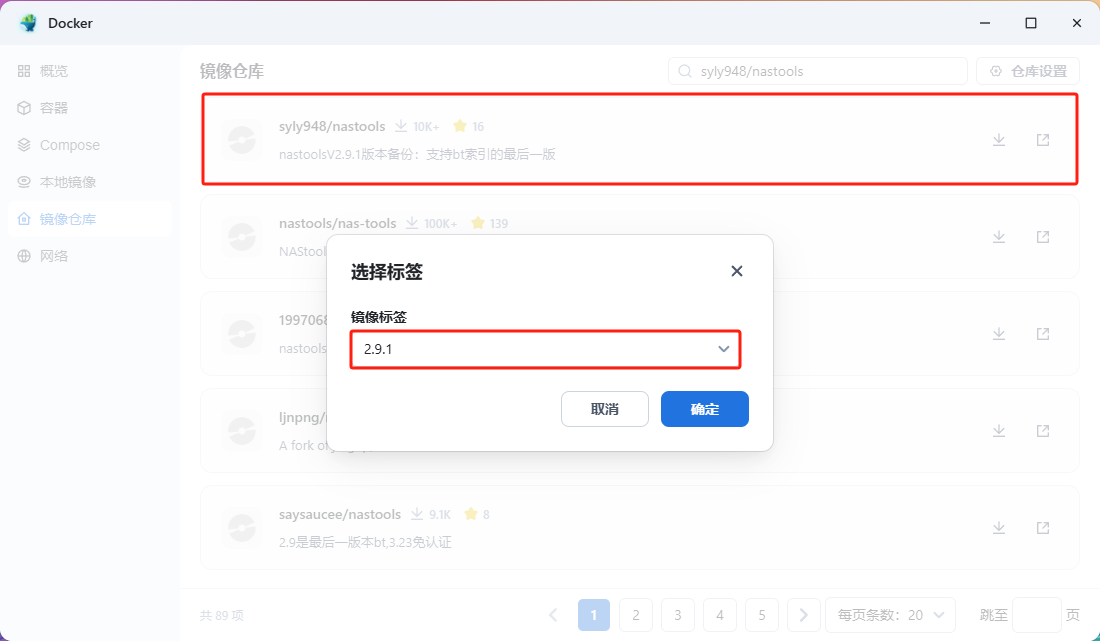
2.3.3、目录准备
创建
Docker文件夹(存放容器)目录下创建nastool文件夹创建
Video文件夹(存放电影资源)目录下创建Link、movie、tv文件夹Link文件夹目录下创建movie和tv文件夹
创建媒体元文件夹(存放飞牛媒体元信息)
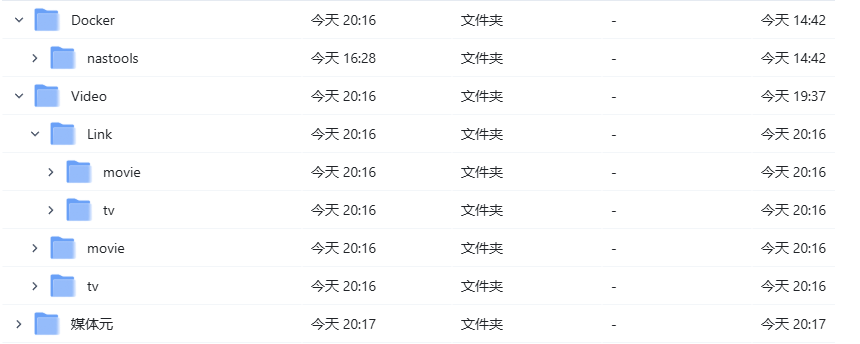
2.3.4、可视化容器配置
容器名称自定义,勾选开机自动开启
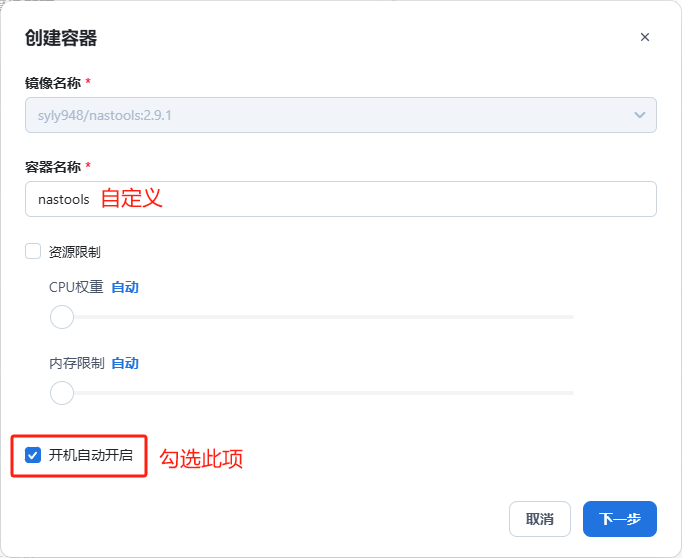
端口只能更改前选框,后选框不能修改,存储设置配置如下:
/vol1/1000/Docker/nastool映射/config/vol1/1000/Video映射/downloads
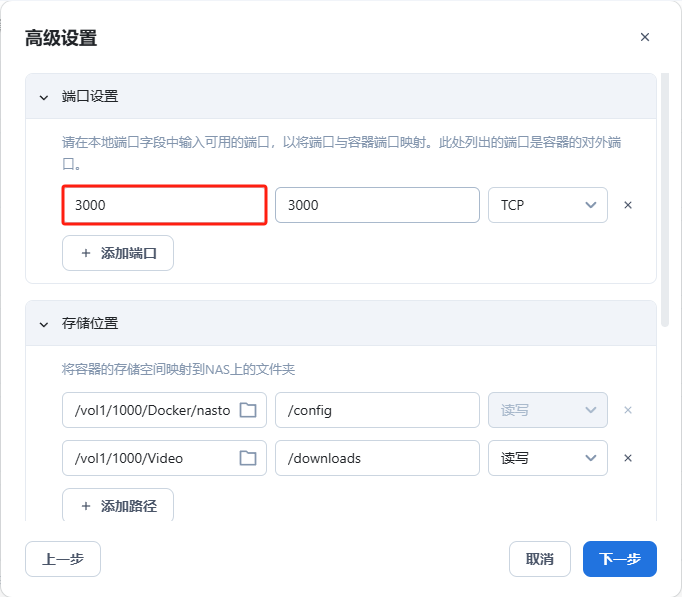
勾选创建后启动容器,并创建容器
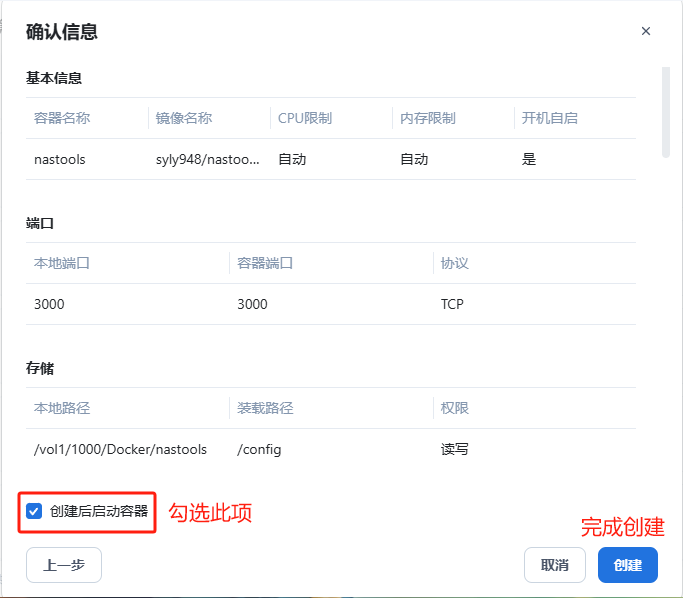
2.4、TMDB API Key 申请
点我注册,注册好后登录,点击右上角数字,账户设置
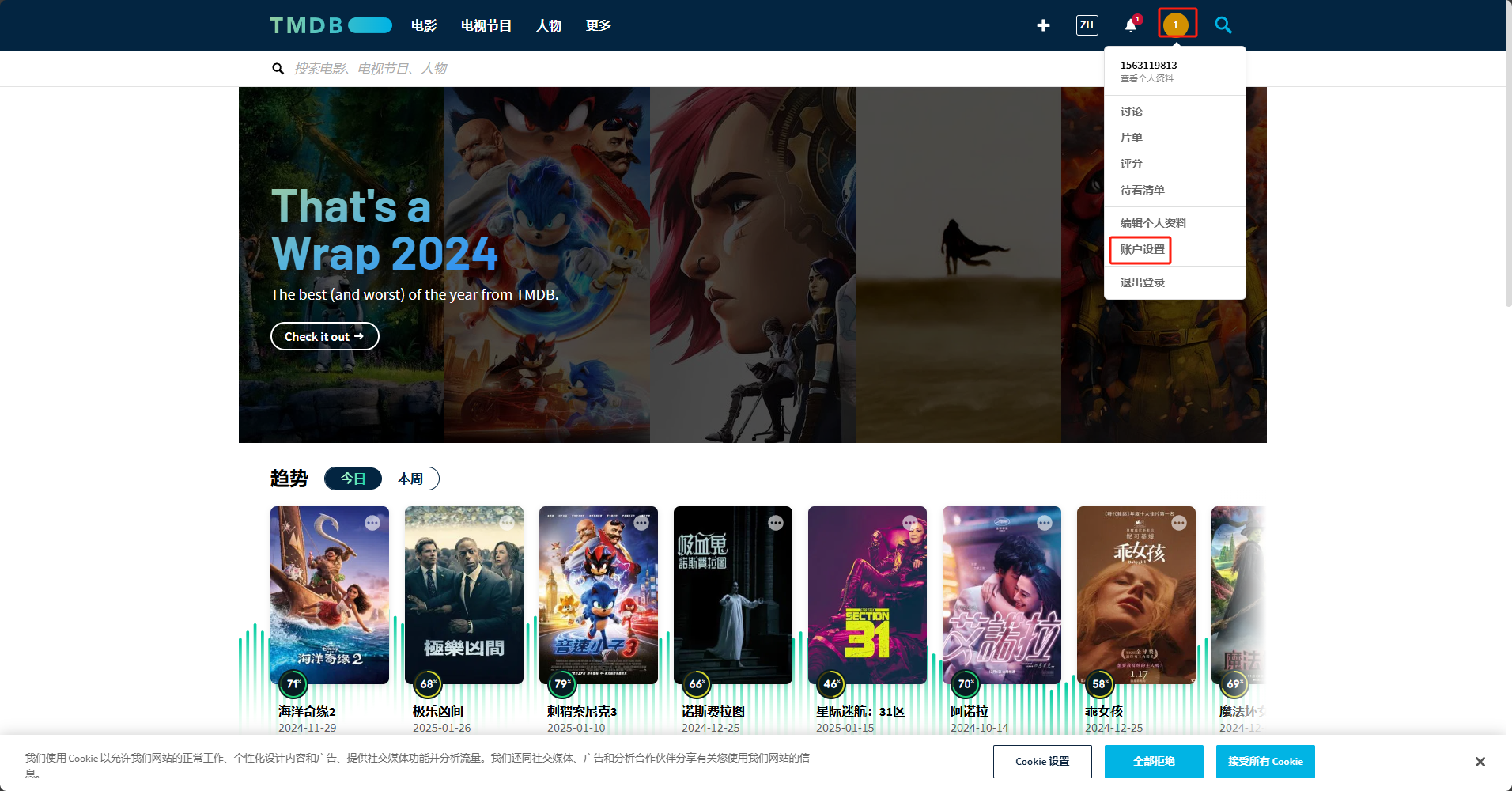
点击 API 选项,查看密钥,如果没有注册一个密钥即可

申请时,按如下填写即可,其余的按真实情况填写即可
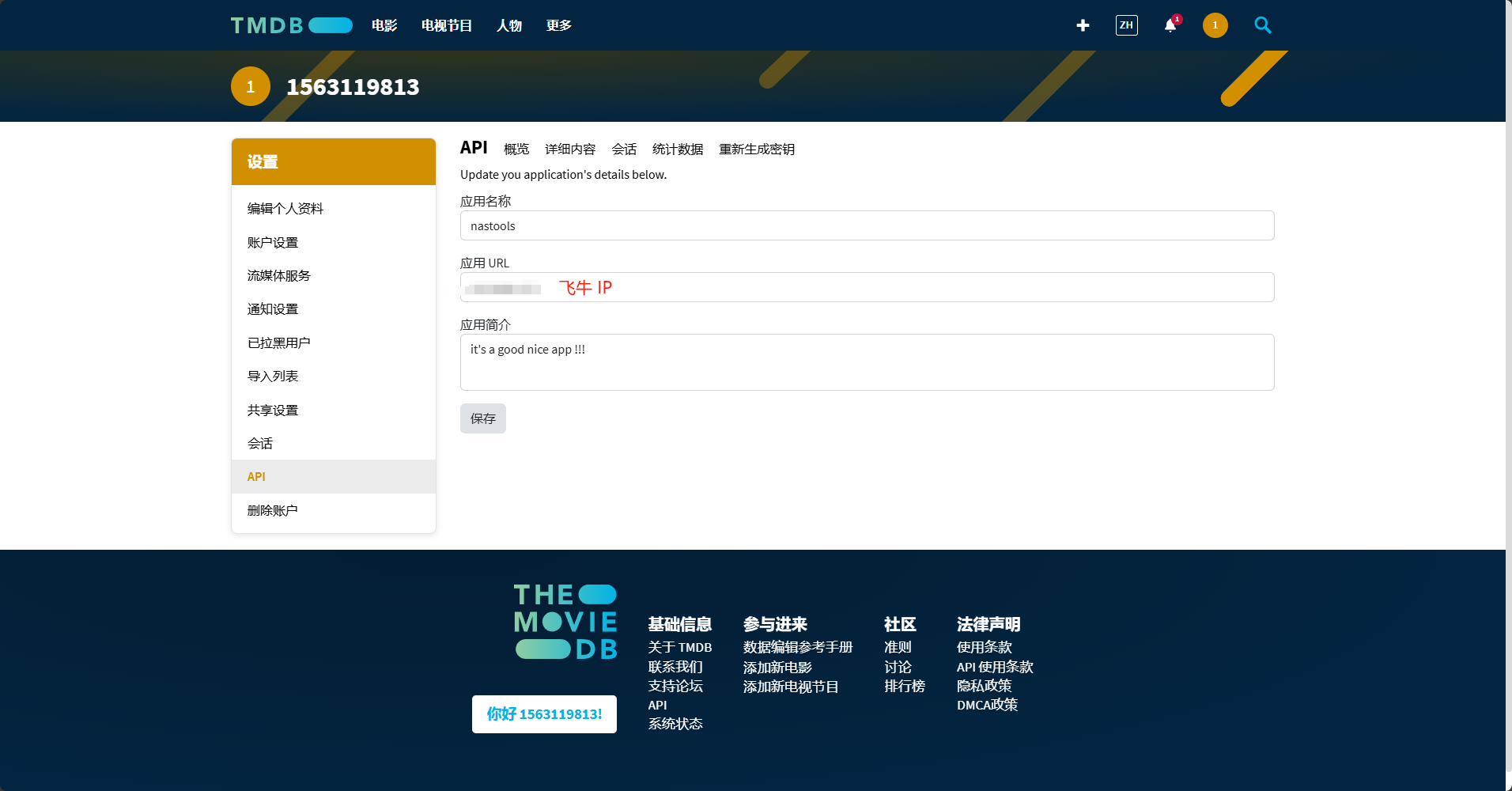
三、部署后的 Web 配置
3.1、注册阶段
IP + 端口访问 nastool 的 Web 界面,如下图所示,登录账号
用户名:admin
密码:password
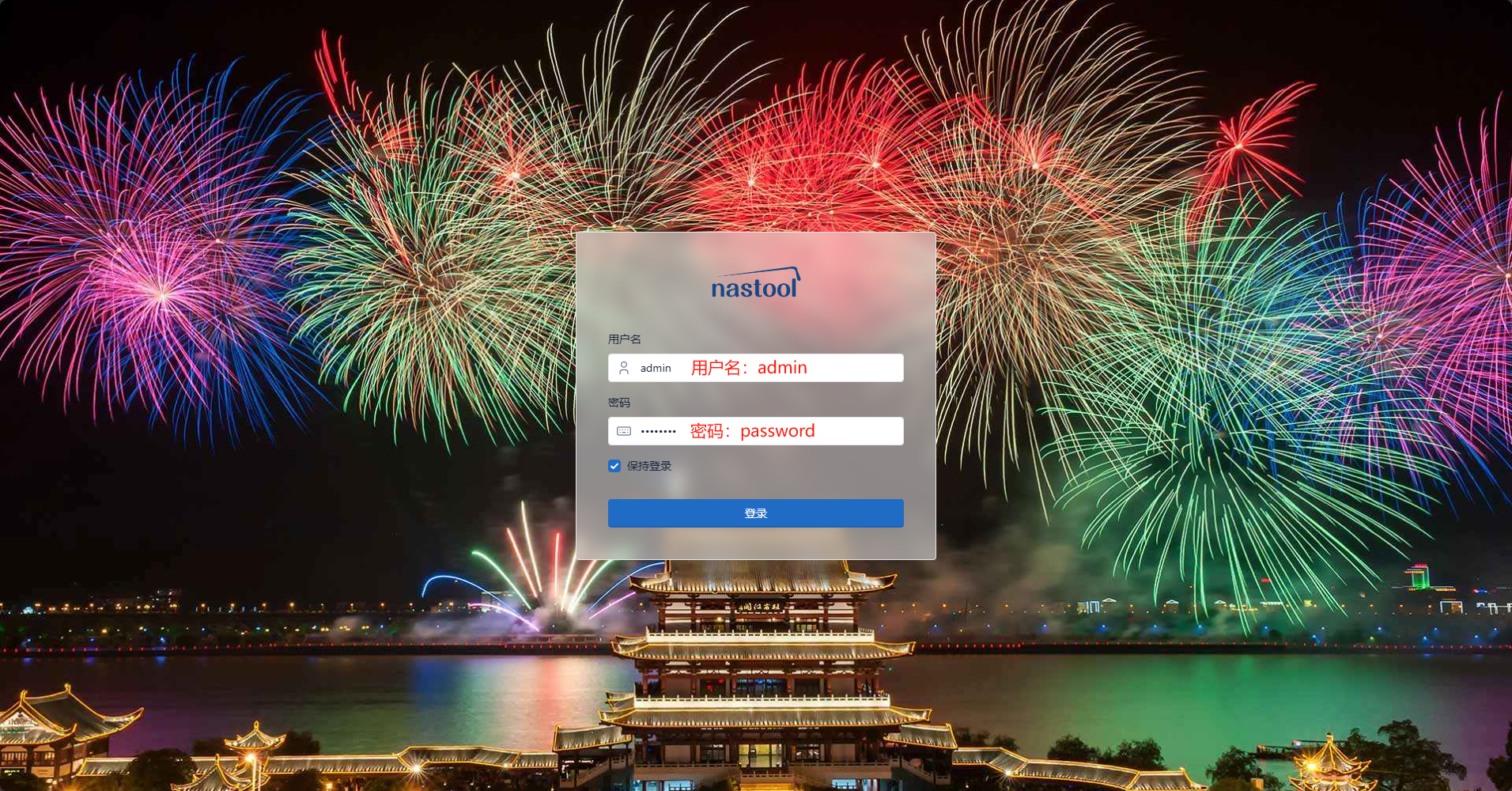
3.2、内部配置
进入 nastool 的 Web 界面,优先配置 TMDB 的 API Key
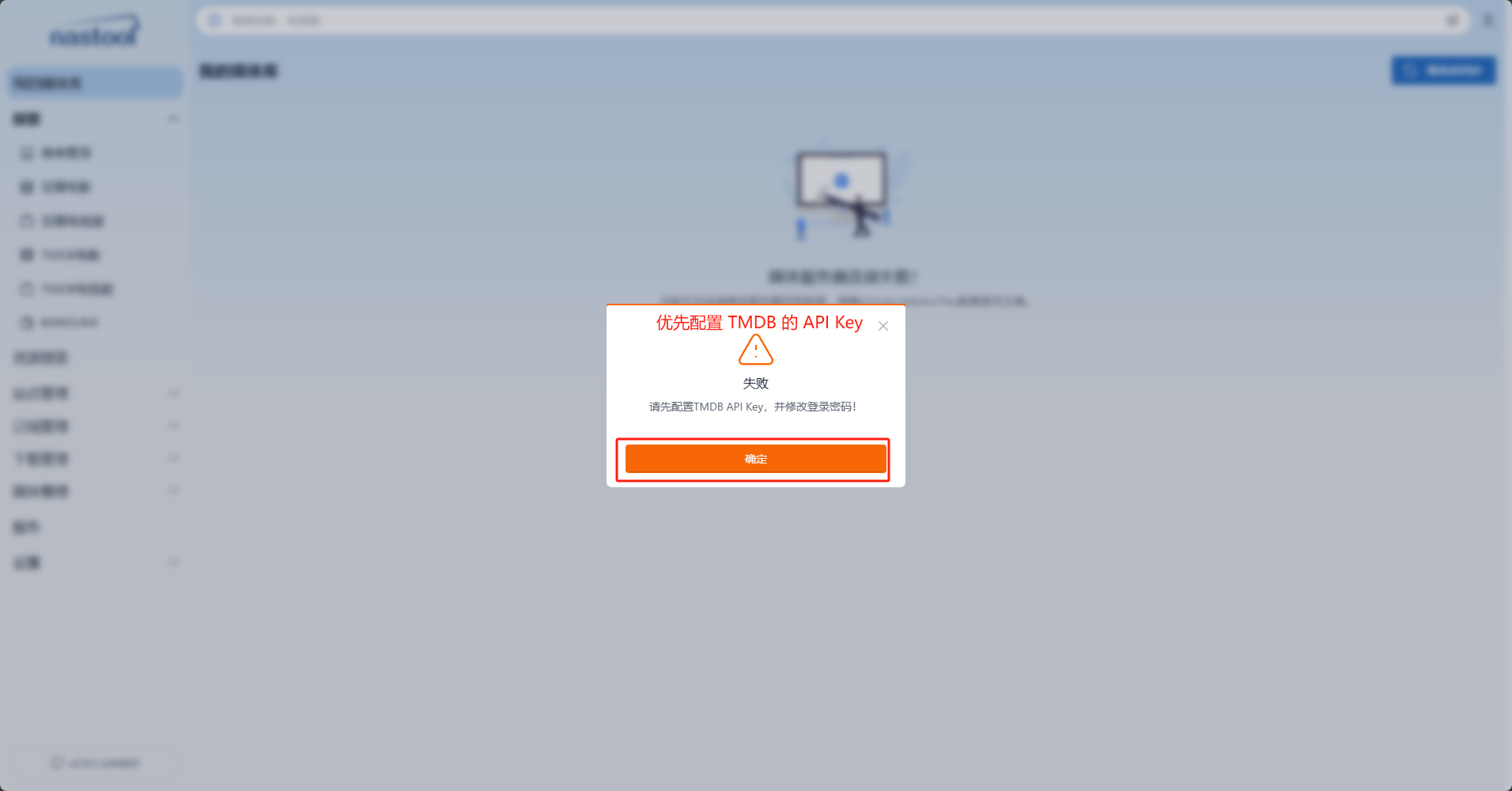
如何更改登录账号和密码:
WEB 管理用户:自定义登录用户名
WEB 管理密码:自定义登录密码
点击保存即可更改登录账号和密码
TMDB API Key:
填写注册好的
TMDB API Key
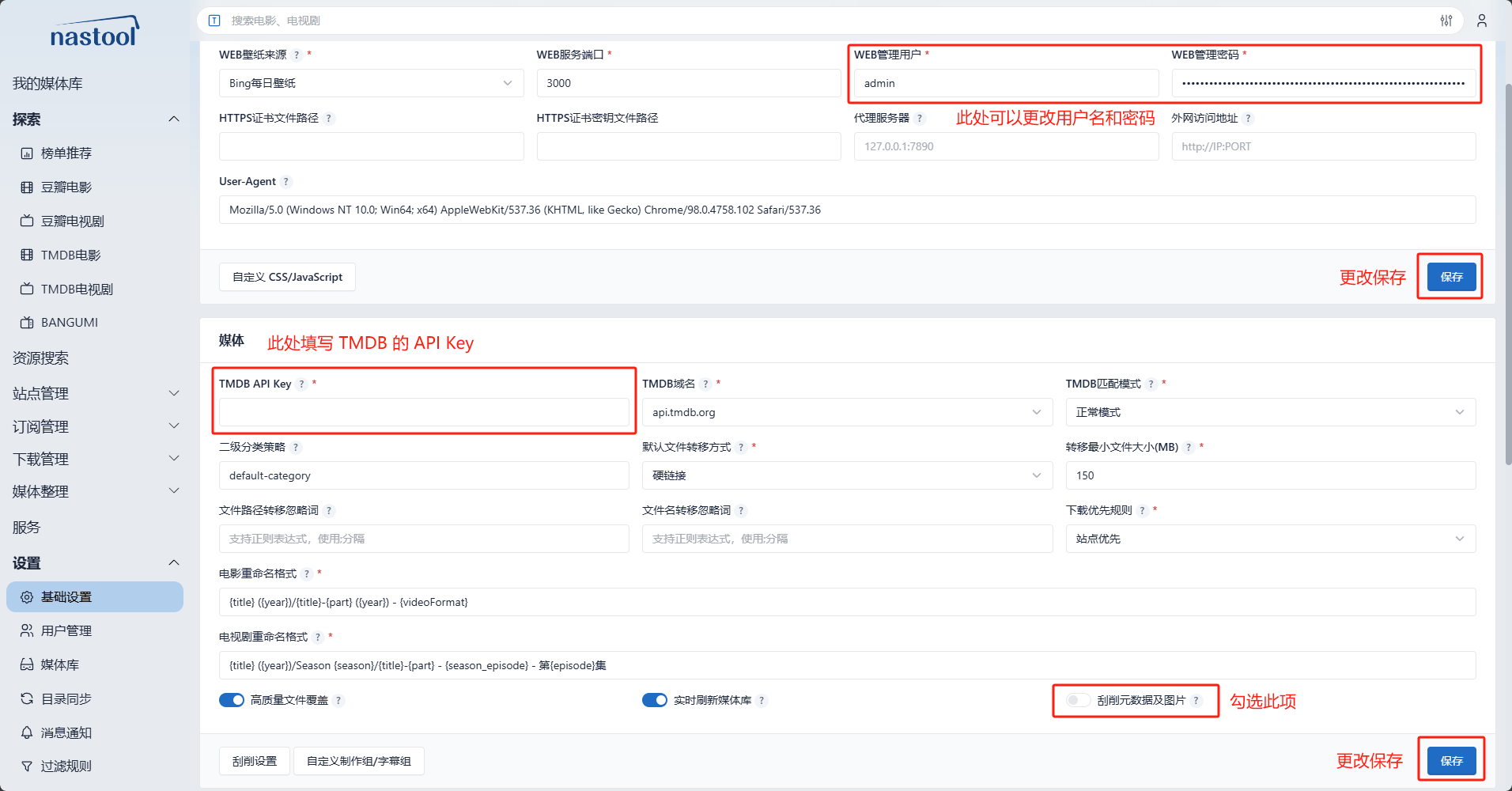
点击左侧栏的媒体库,进入媒体库配置界面,媒体库目录为硬链接后的目录,点击 + 号添加目录
电影:
/downloads/Link/movie/电视剧:
/downloads/Link/tv/
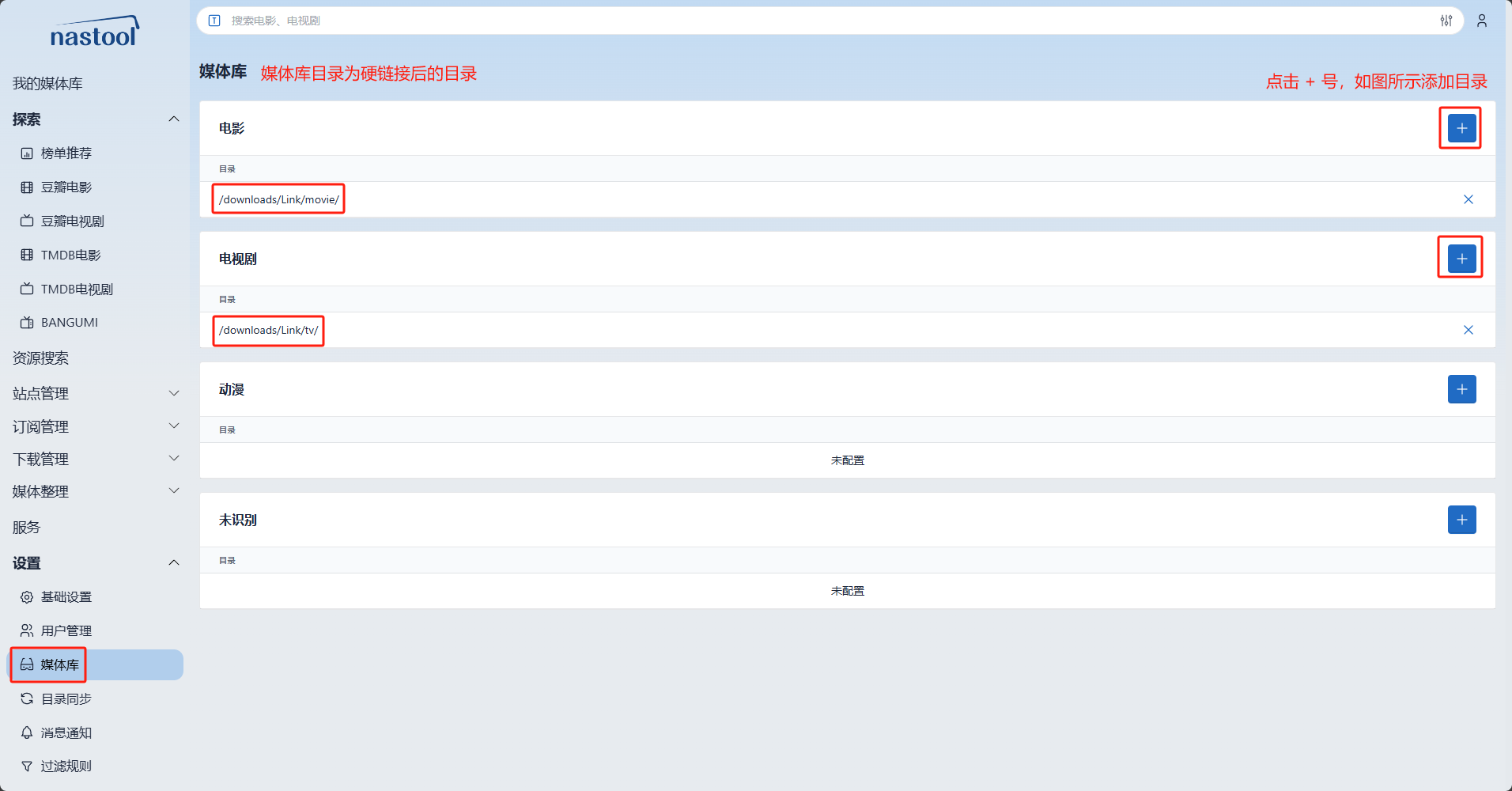
点击左侧栏的目录同步,进入目录同步配置界面,点击 + 号添加同步目录
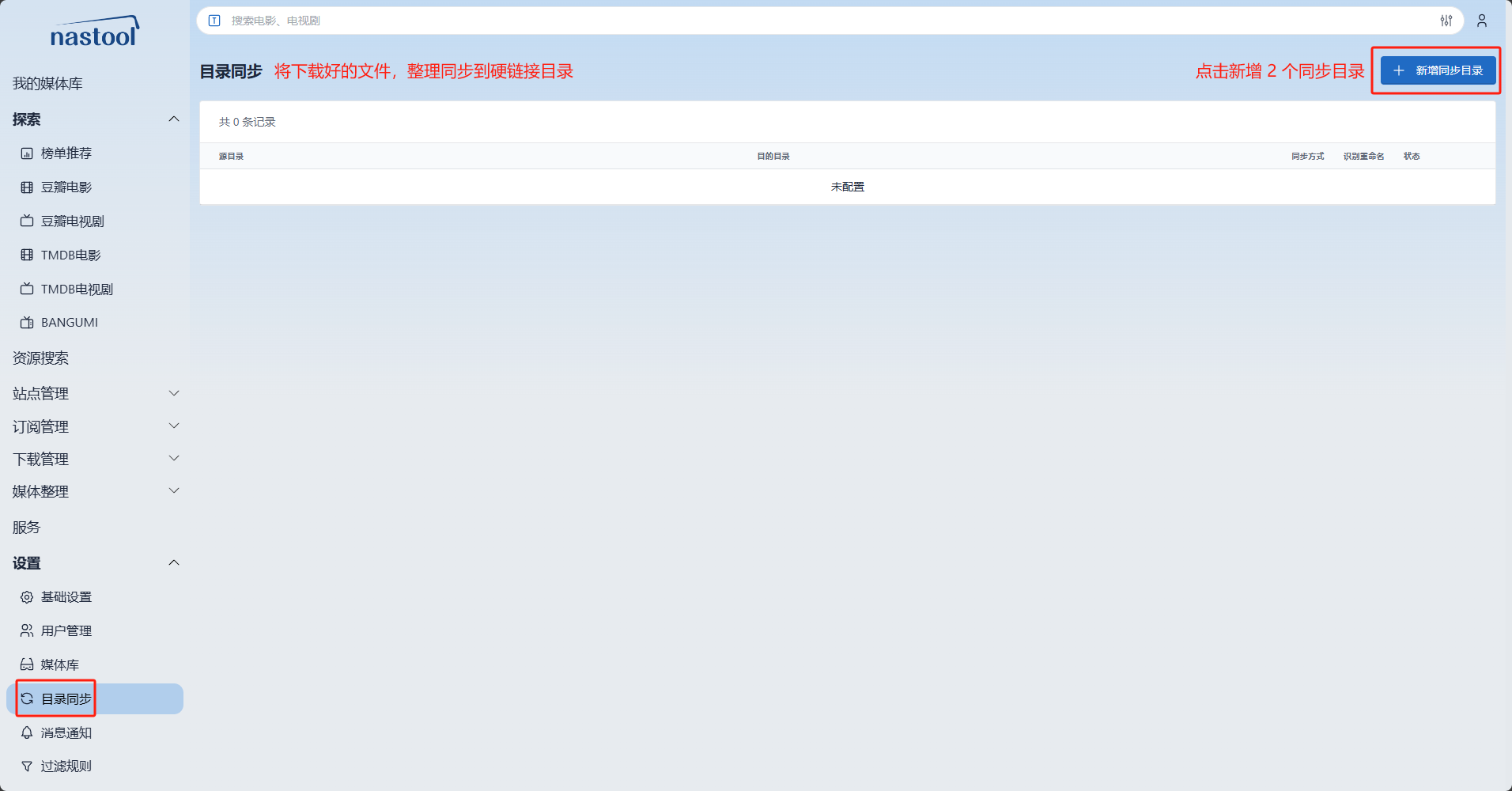
同步目录配置:
源目录:
/downloads/movie/目的目录:
/downloads/Link/movie/同步方式:硬链接
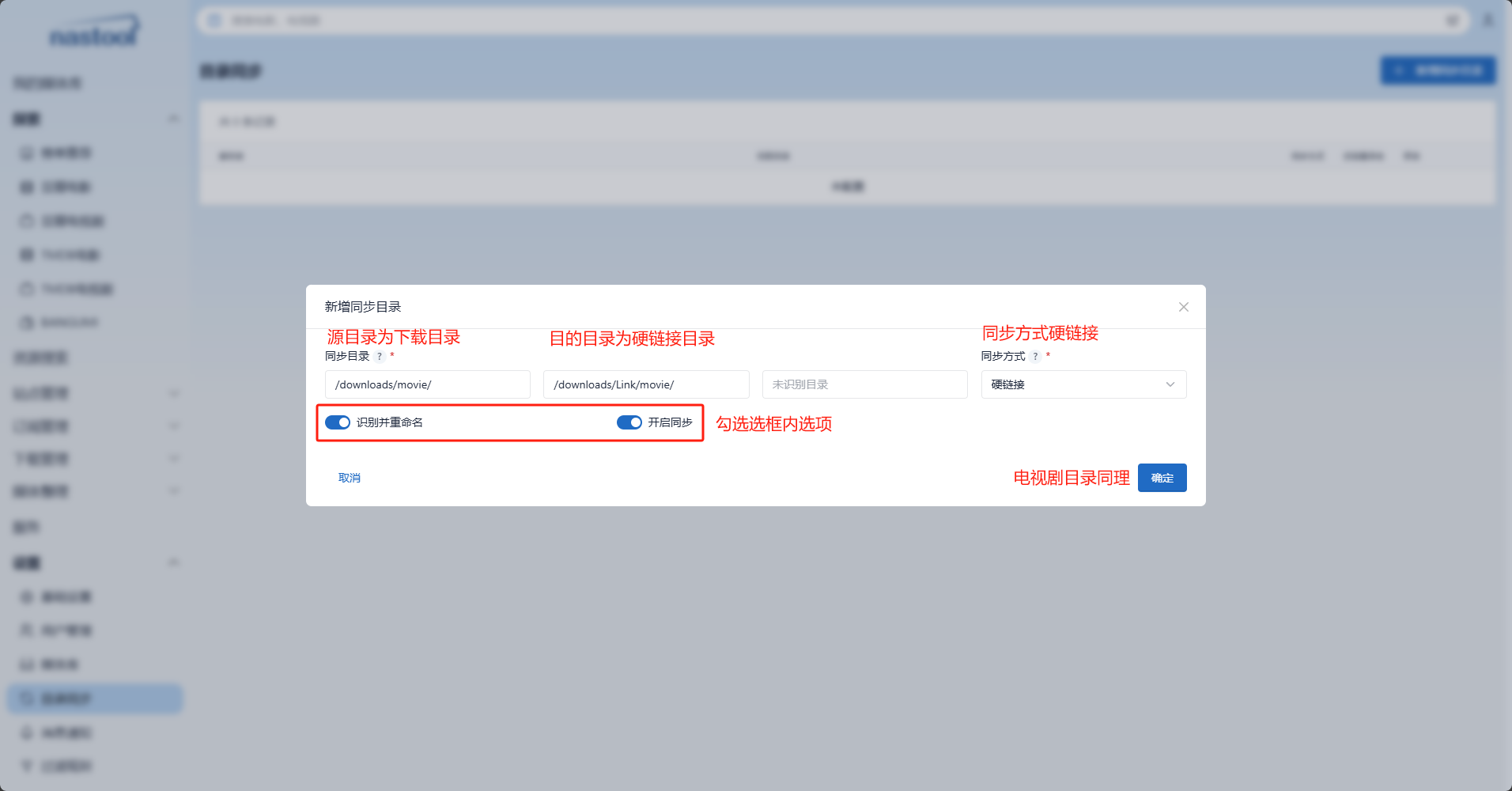
配置完同步目录为下图所示
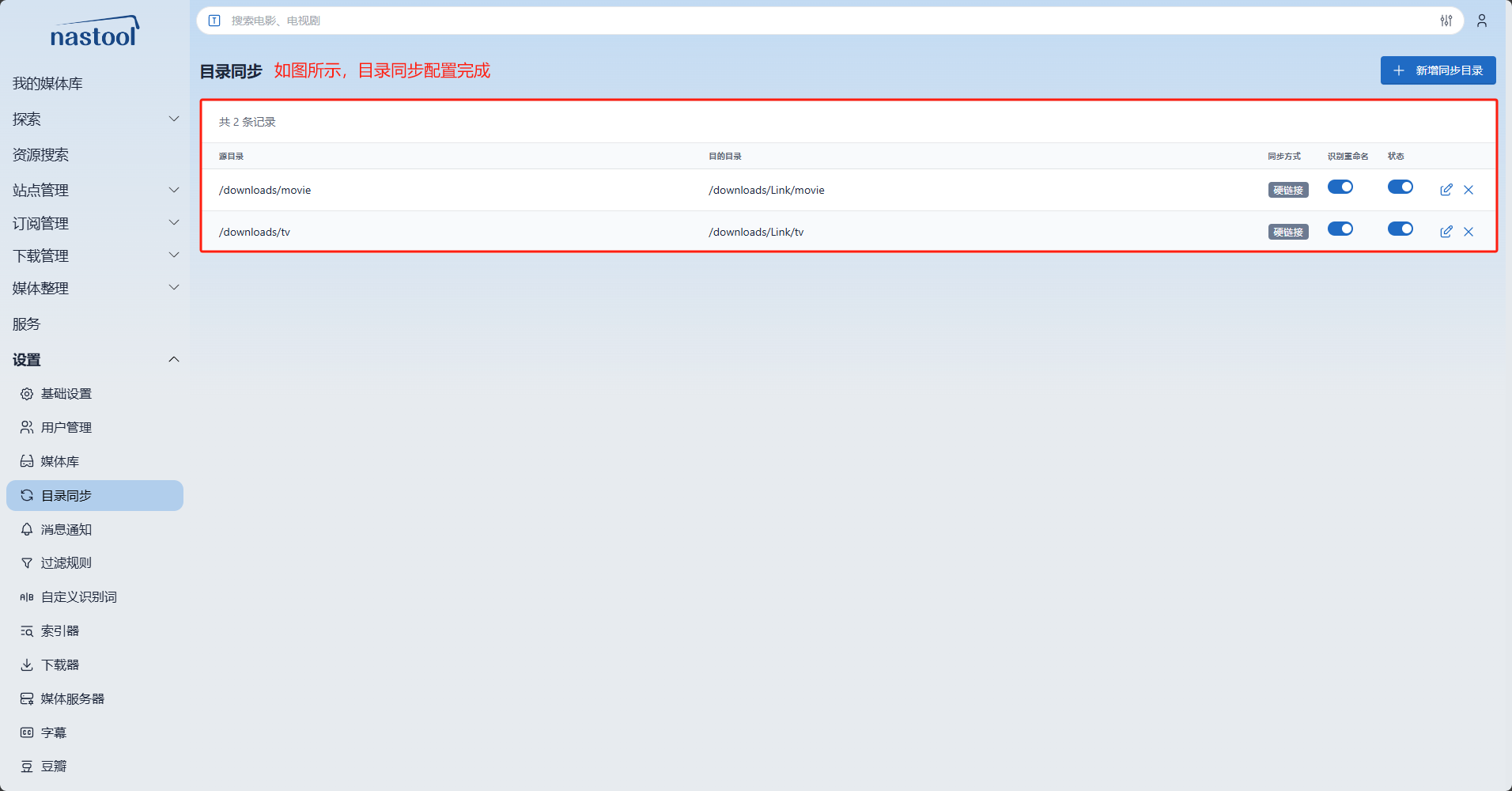
点击左侧栏的服务,进入服务配置界面,点击目录同步,立即运行目录同步,点击确定,弹出目录同步成功
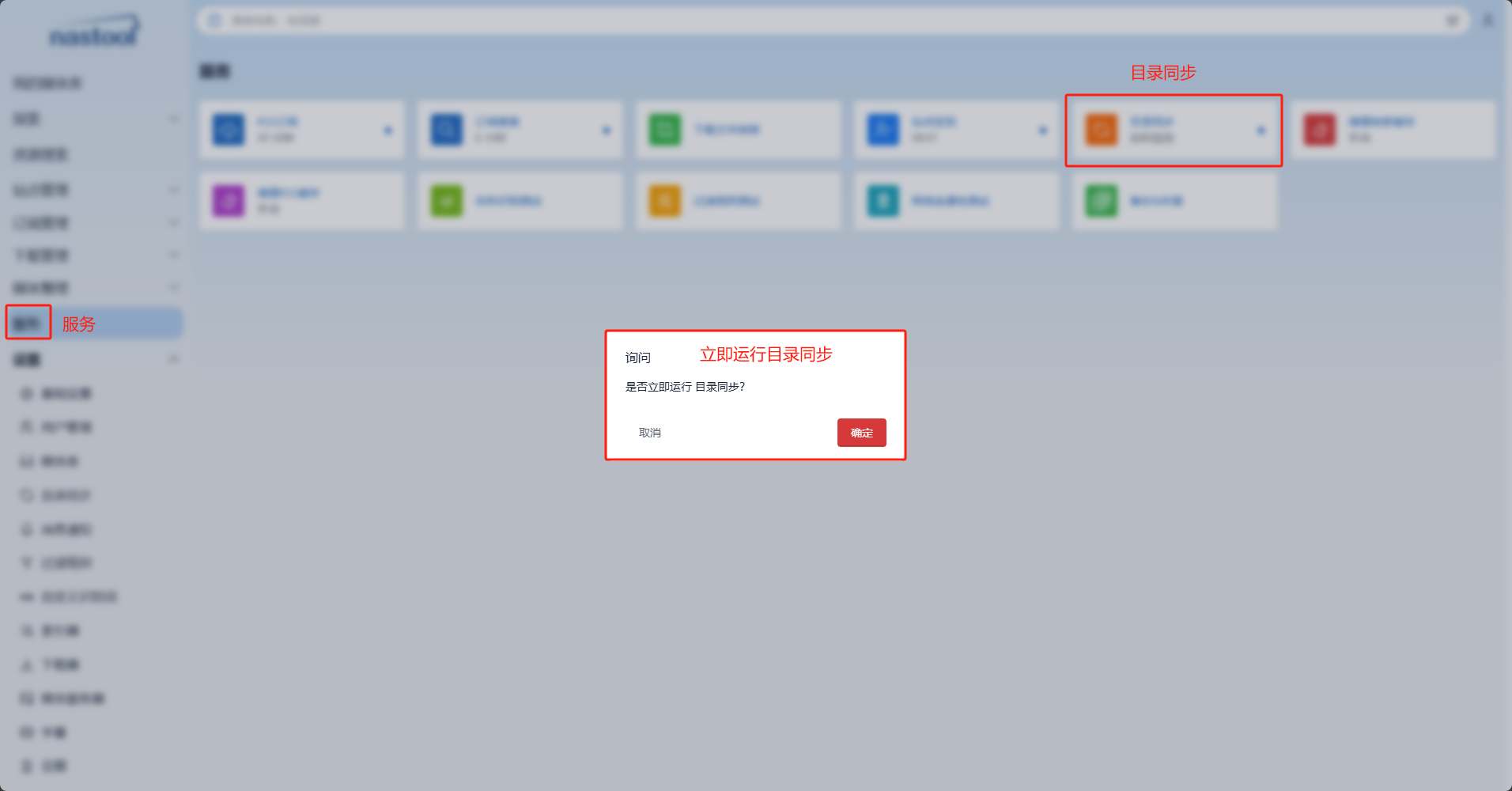
点击左侧栏的索引器,进入索引器配置界面,选择 jackett 索引器,弹出配置界面,配置信息如下:
jackett地址:jackett的 IP + 端口API Key:打开jackett的 Web 界面,右上角复制API Key到nastool即可密码:无
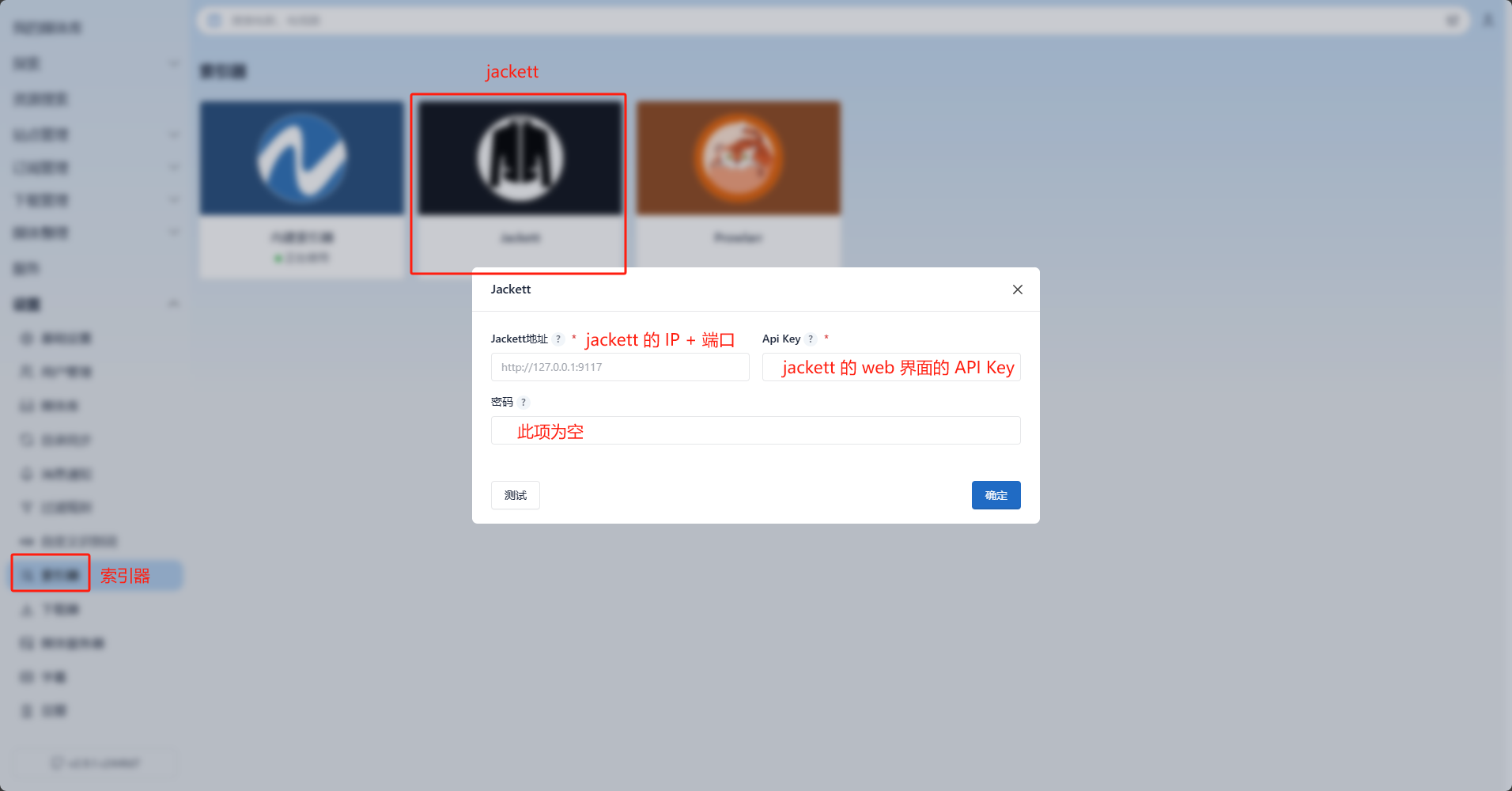
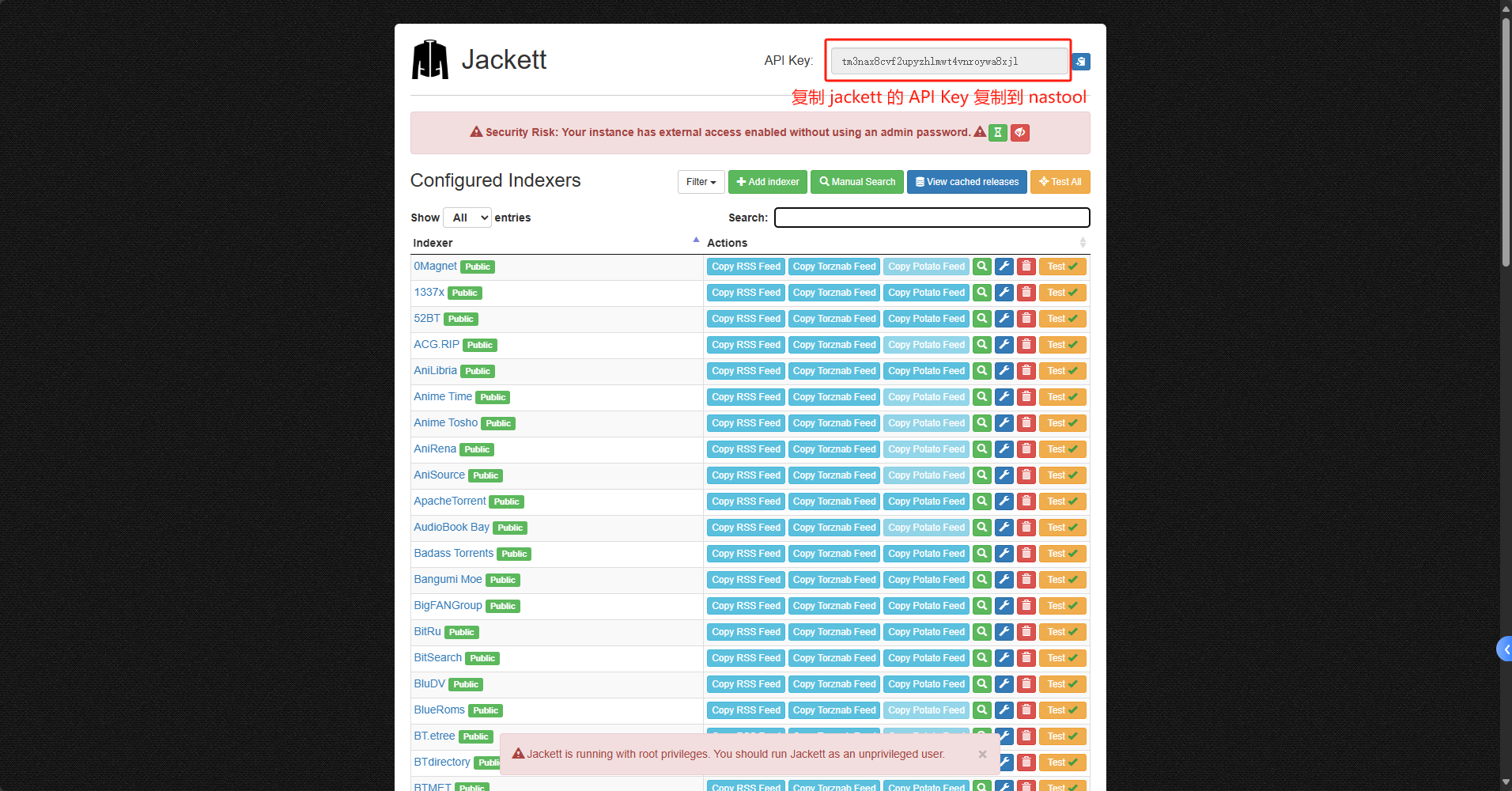
填写完毕后,点击左下角测试,提示测试成功即可
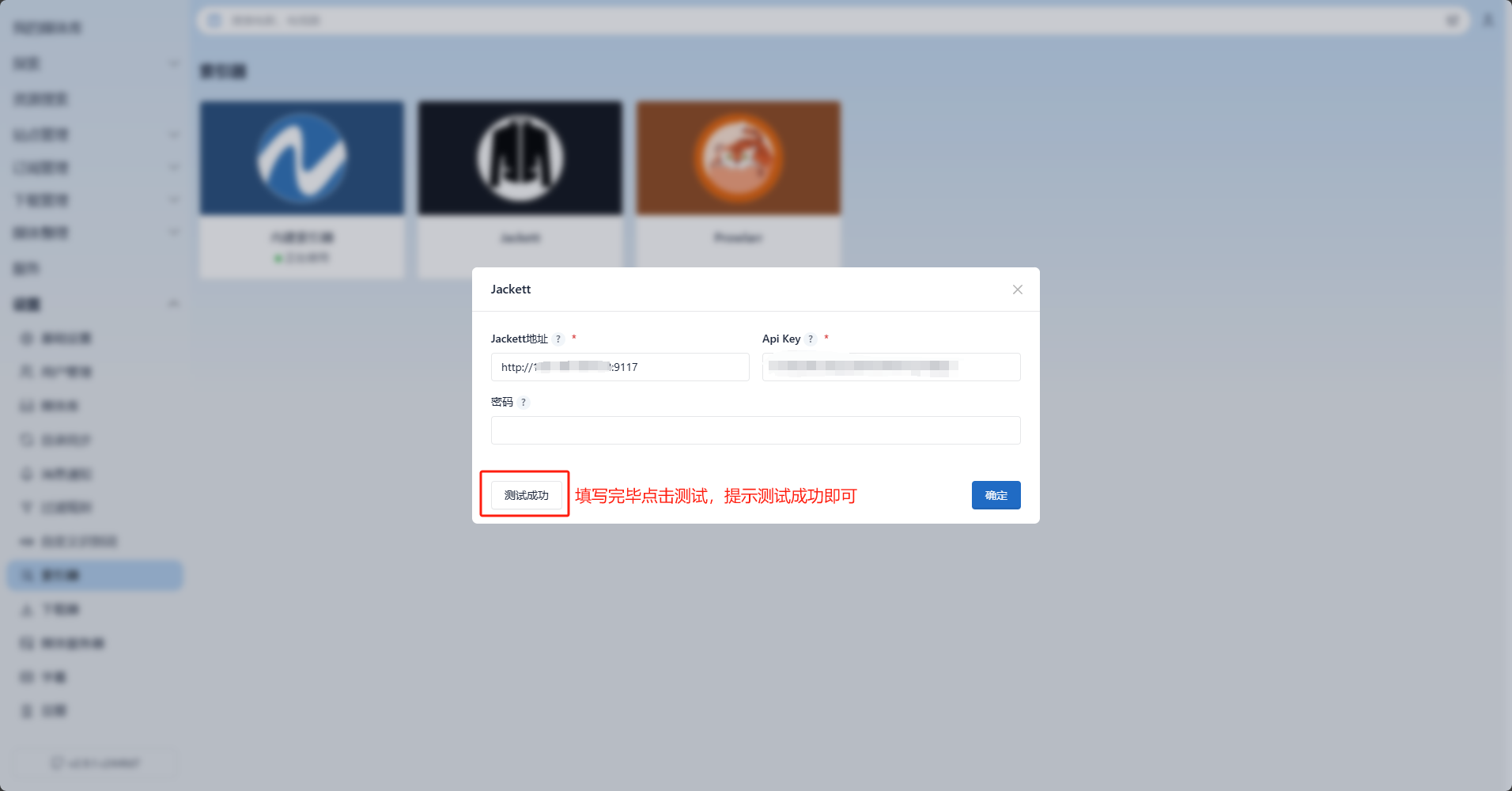
点击左侧栏的下载引器,进入下载器配置界面,选择 qbittorrent 下载器,弹出配置界面,配置信息如下:
IP 地址:
qbittorrent的 IP 地址端口:
qbittorrent的端口用户名:
qbittorrent的用户名密码:
qbittorrent的密码
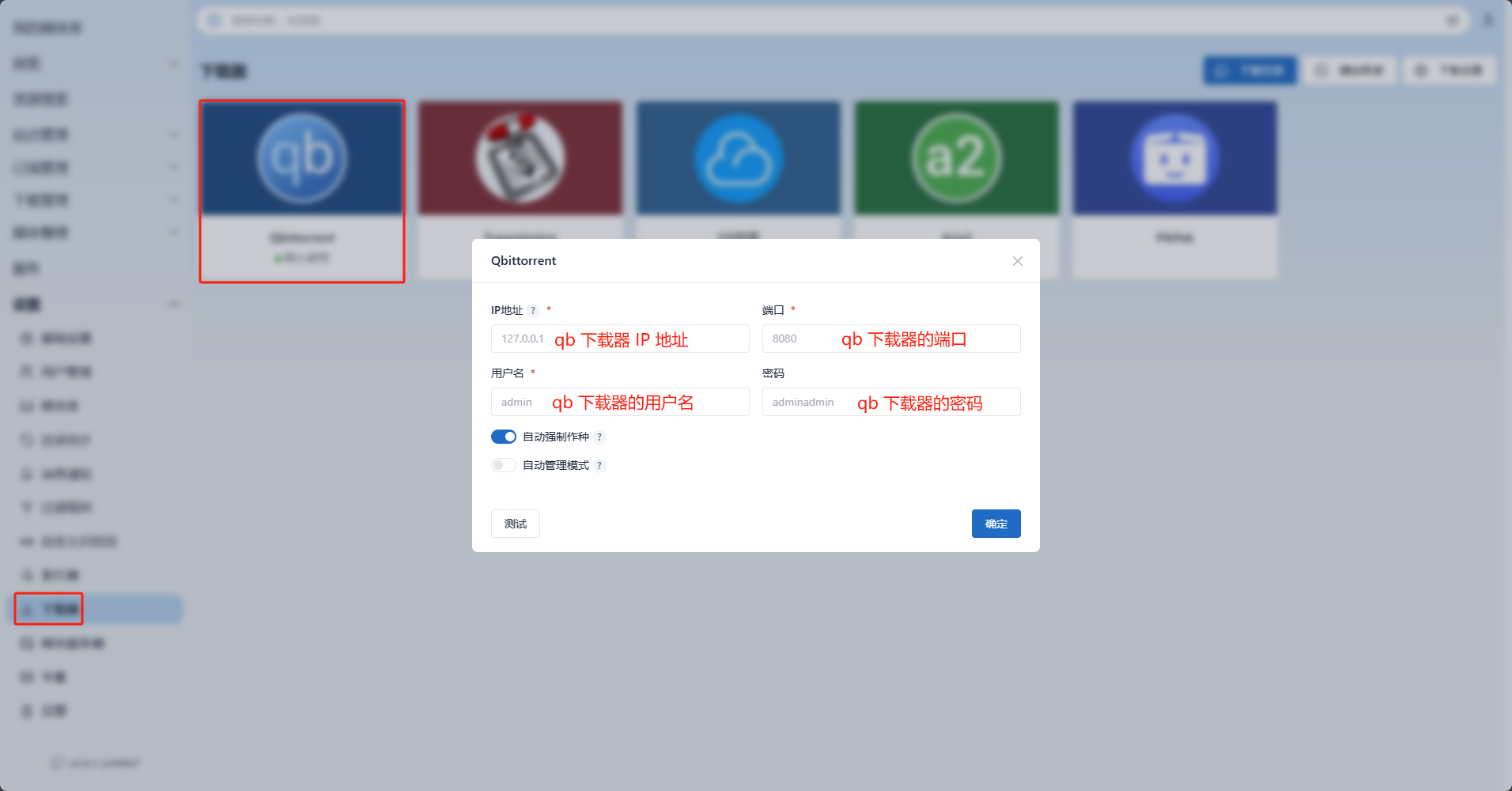
填写完毕后,点击左下角测试,提示测试成功即可
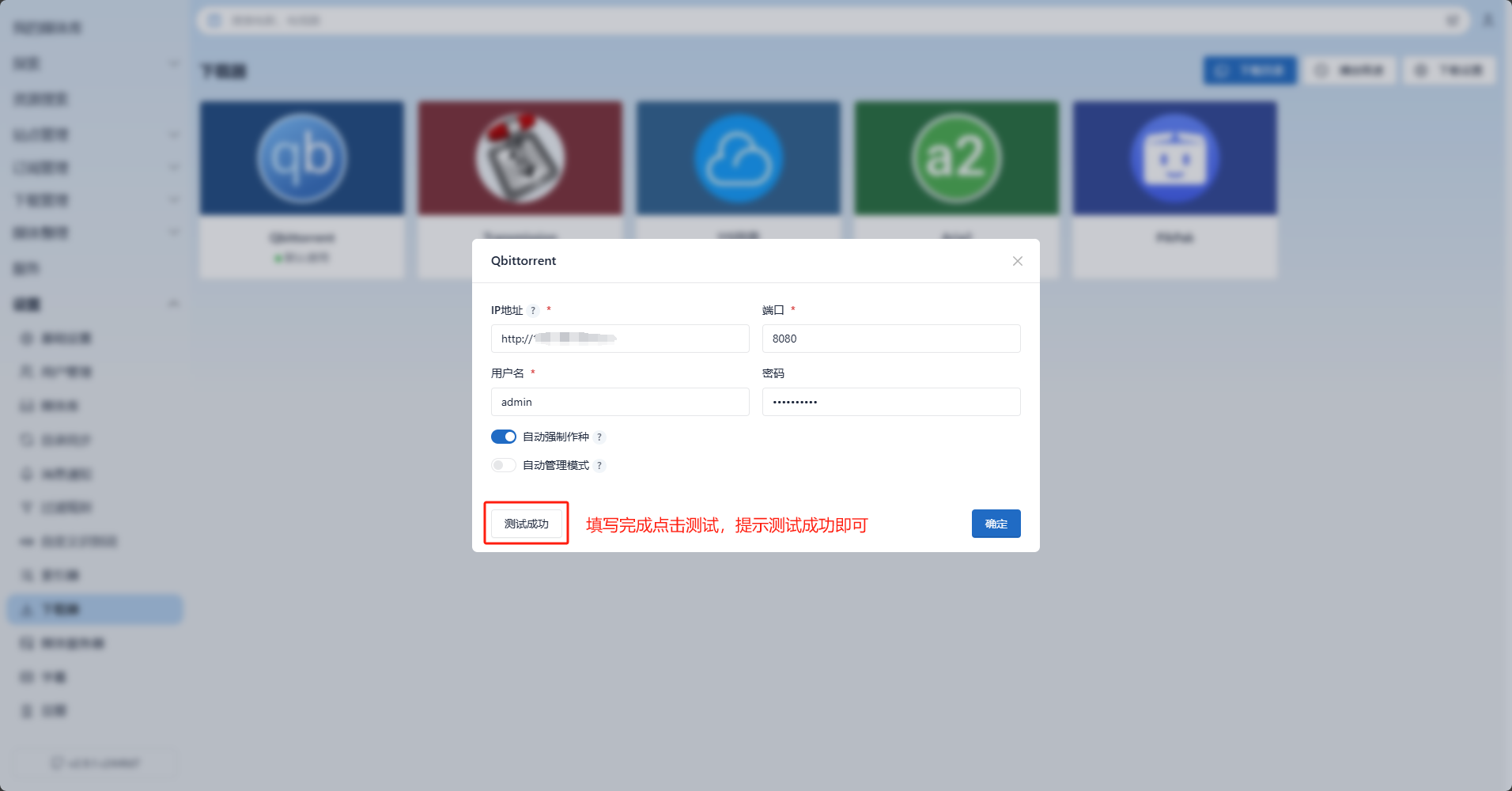
点击右上角的下载目录,弹出下载目录配置界面,配置信息如下:
媒体类型:电影 / 电视剧
分类:全部
下载保存目录:
/downloads/movie/或/downloads/tv/下载目录:
/downloads/movie/或/downloads/tv/分类标签:选填
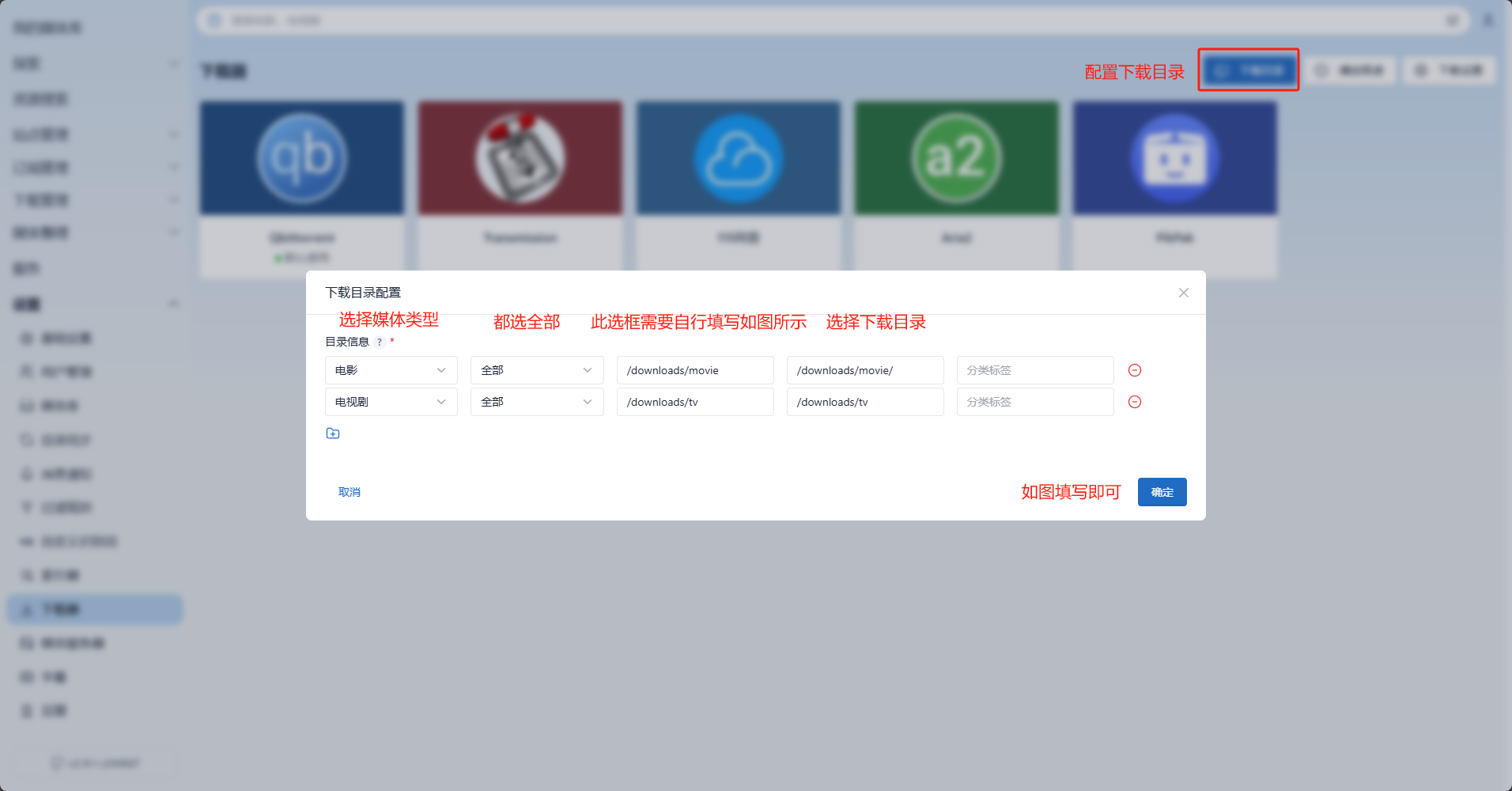
点击探索,找到电影资源,搜索电影
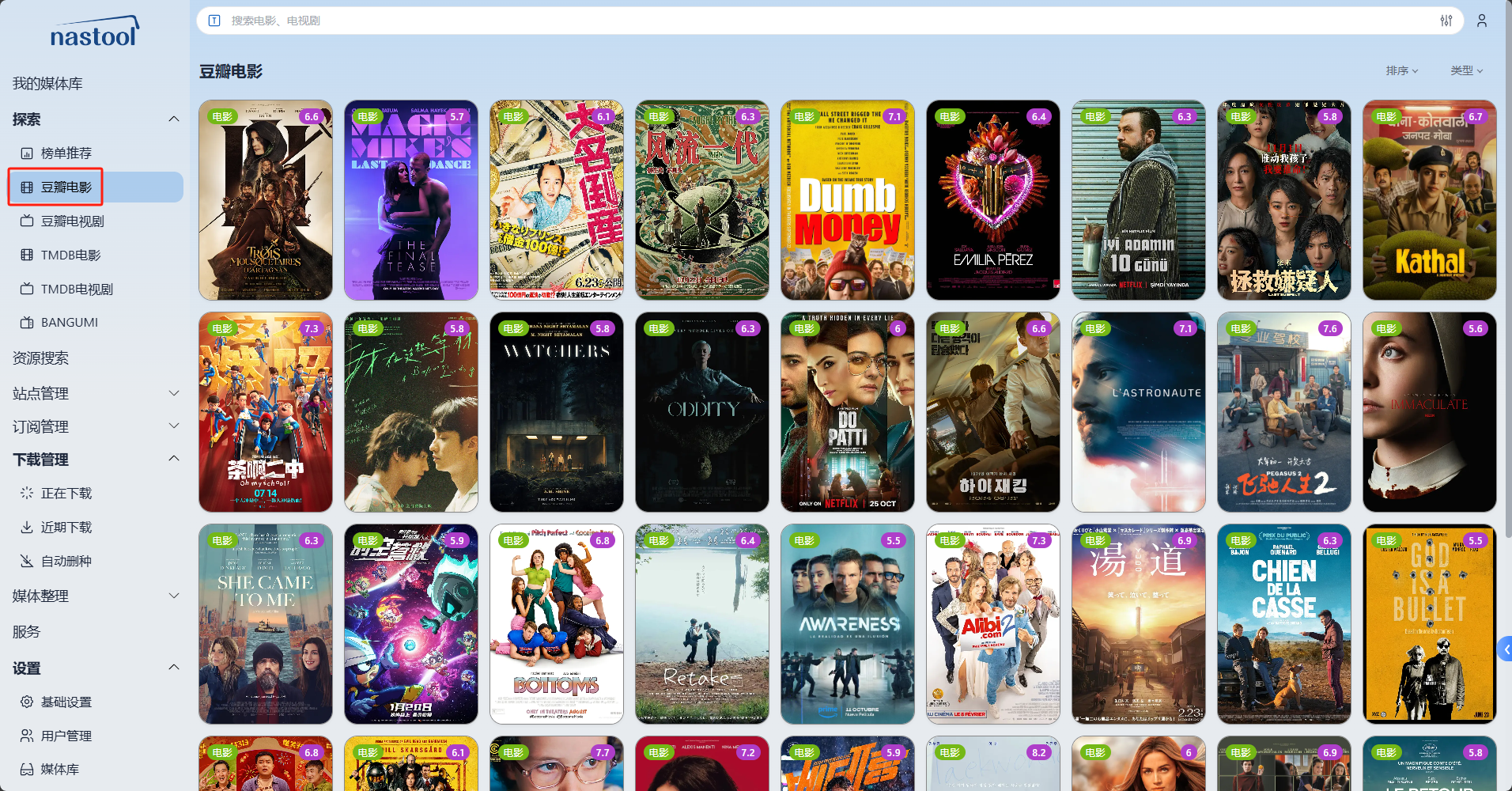
找到想看的电影,点击进入详情界面,点击搜索资源
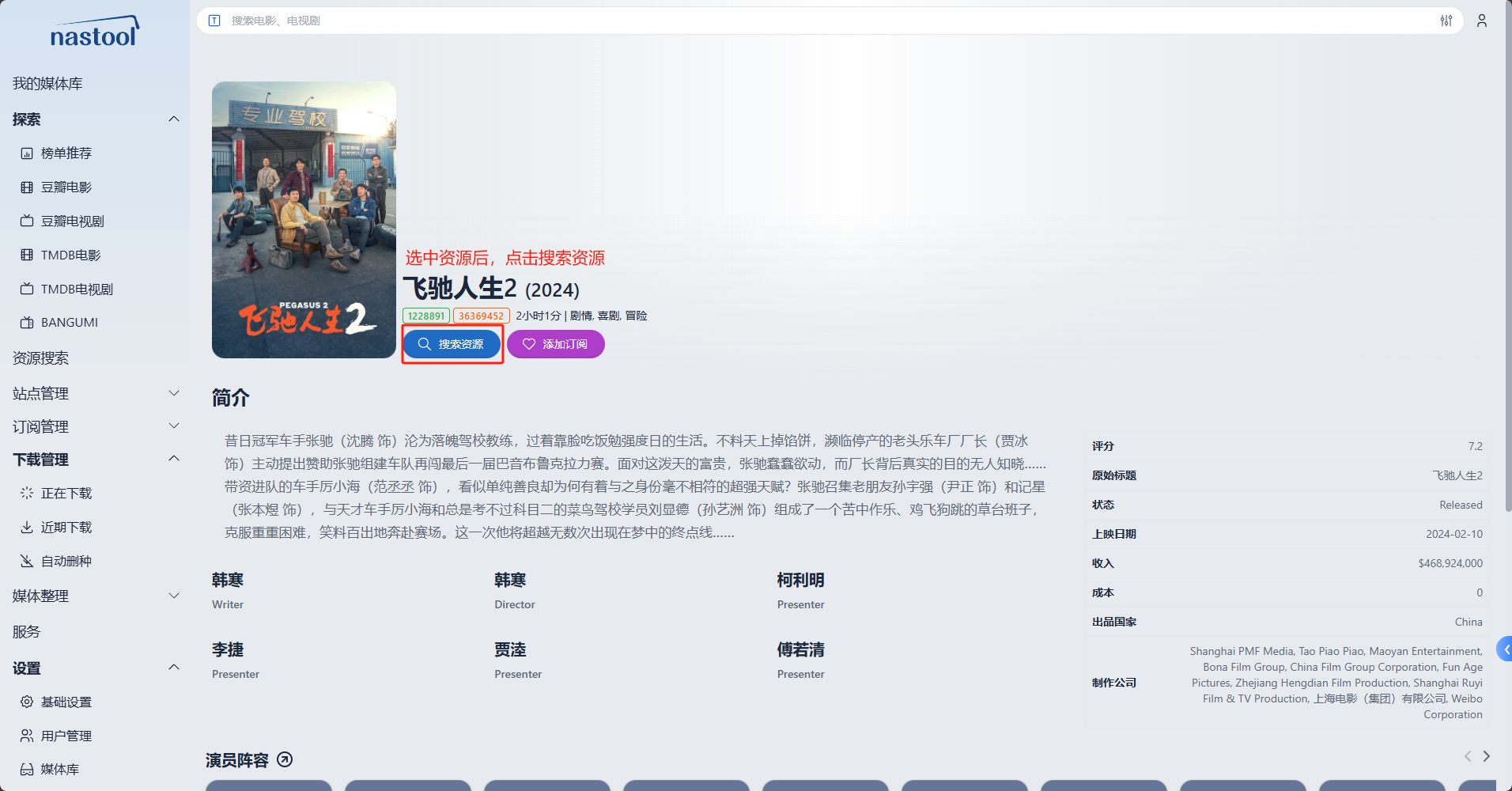
搜索资源结束后,点击想看的格式类型,弹出下载设置,按需设置即可(默认自动也可以)
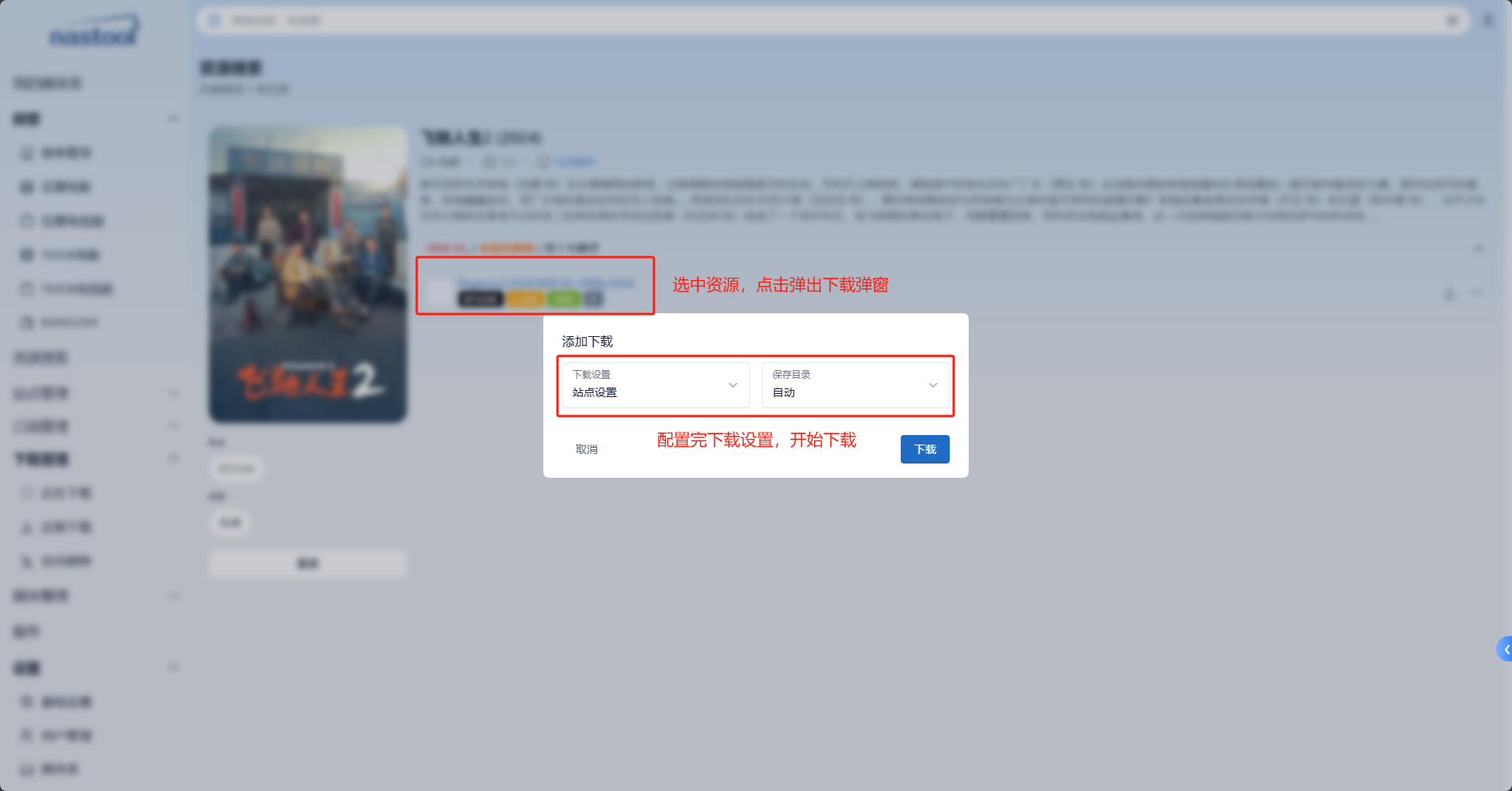
点击下载后,会弹出下载成功的弹窗
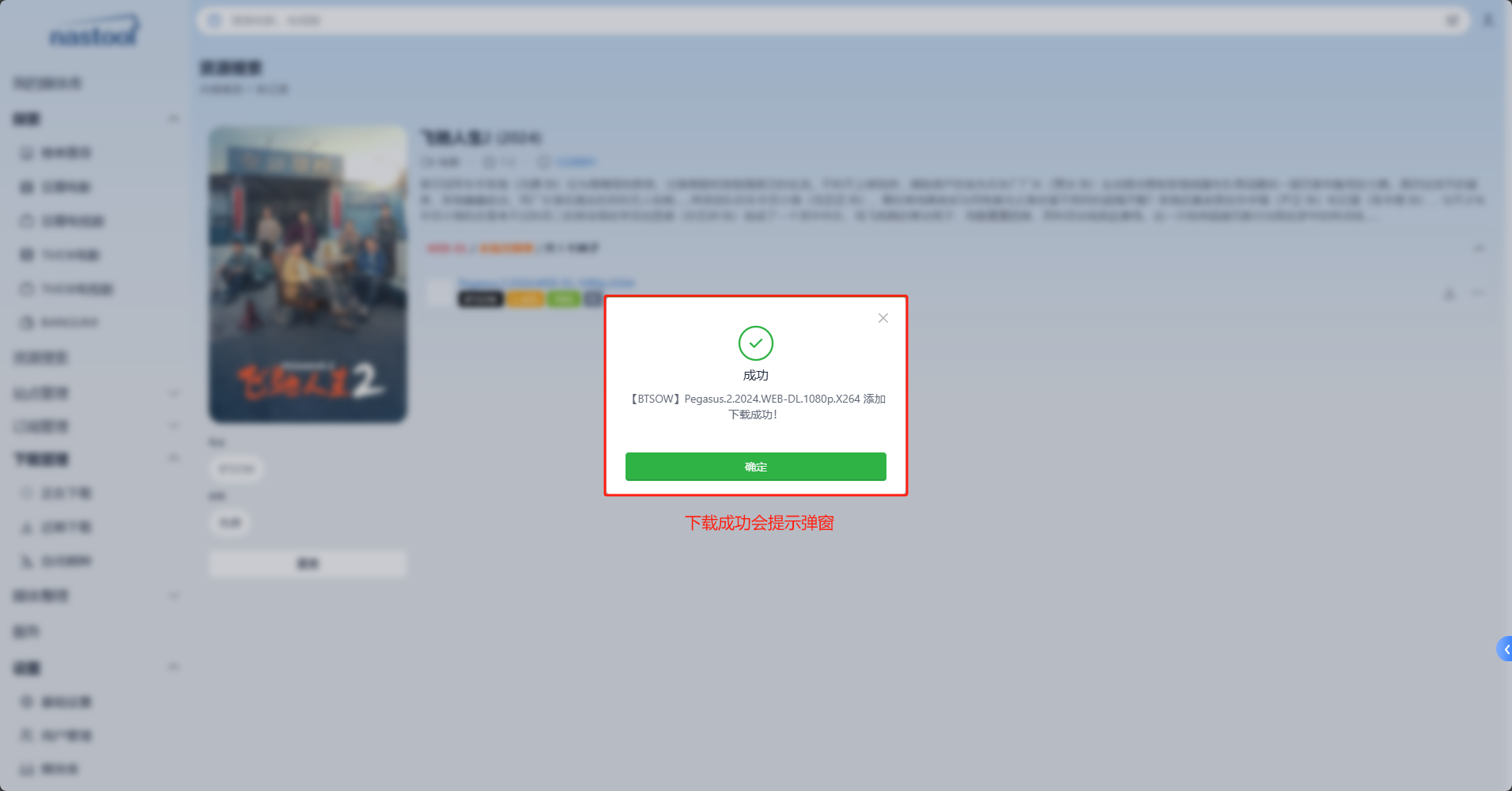
点击下载管理,正在下载,可以看到资源已经开始下载了(如果发现速度为 0 ,很有可能是没有人做种,这是个死资源,换一个资源试试即可)
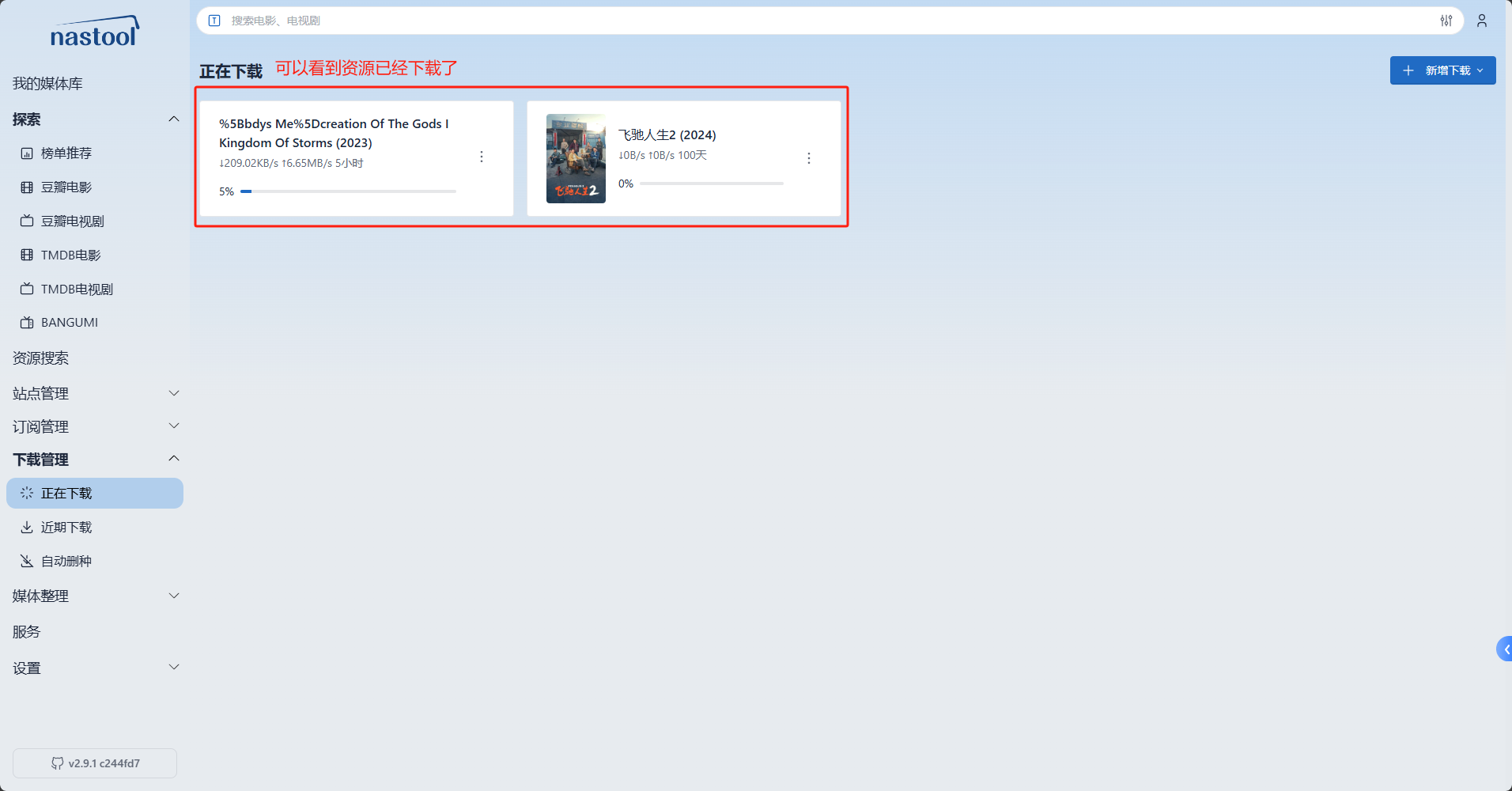
此时我们打开 qbittorrent 下载器,可以看到刚才的资源做种为 0,所以速度为 0,需要更换资源
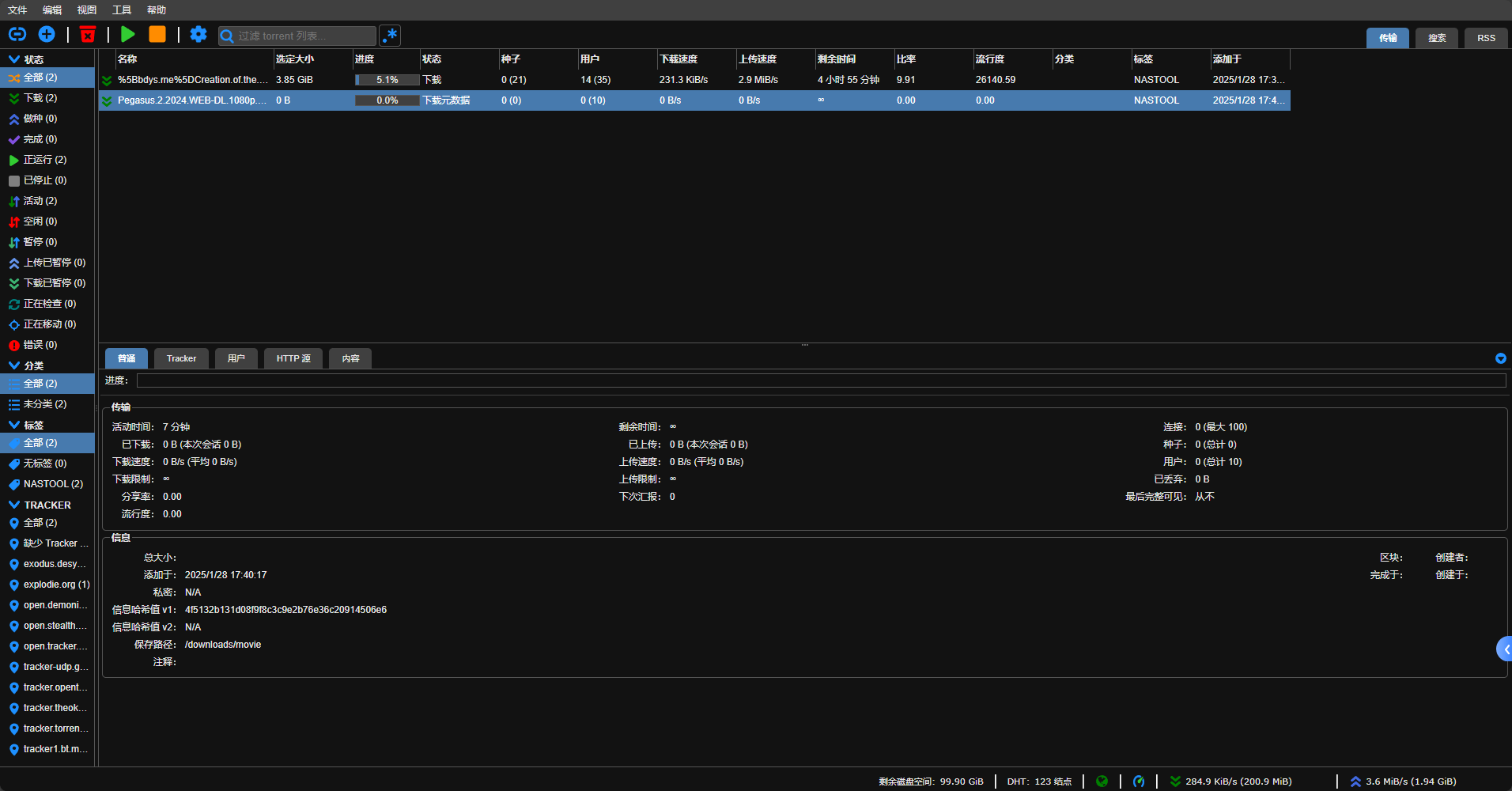
如果看到这里,那么你已经完成 nastool 的所有配置了,快开启你的家庭影院吧!
四、配置飞牛影视
1、应用商店安装飞牛影视
打开应用中心,找到飞牛影视,点击安装
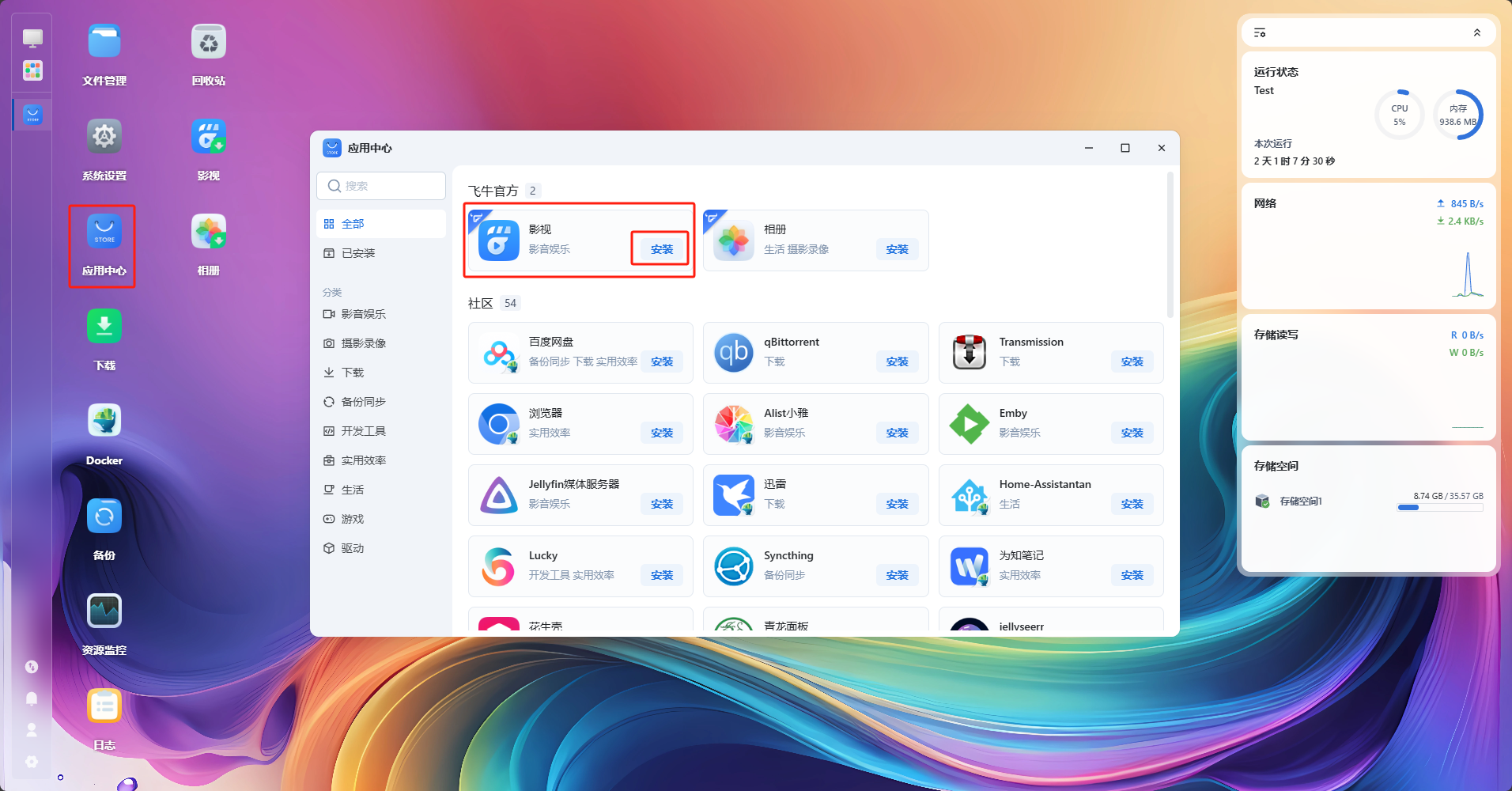
自定义存储位置
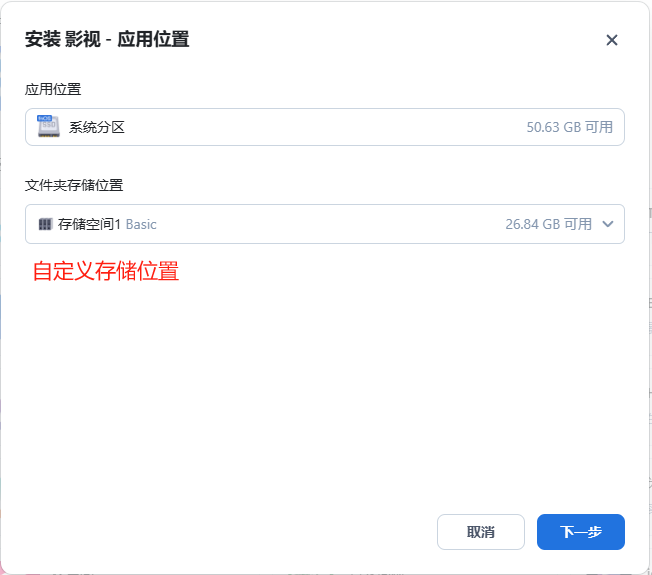
勾选安装完成后立即启用
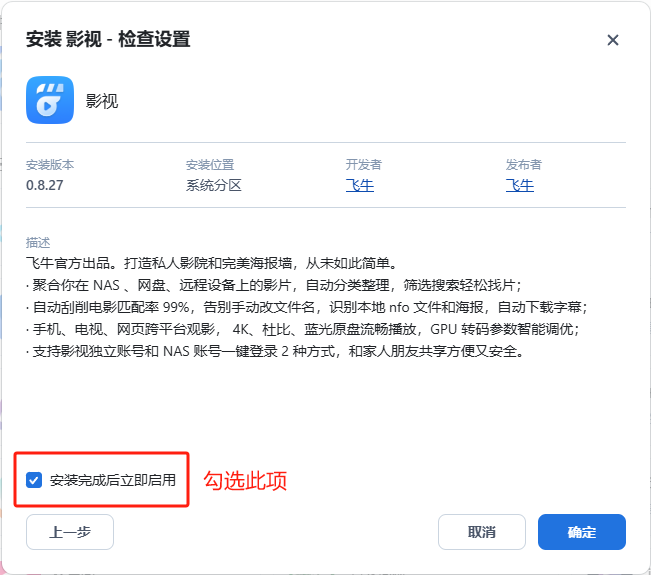
安装完成后打开应用
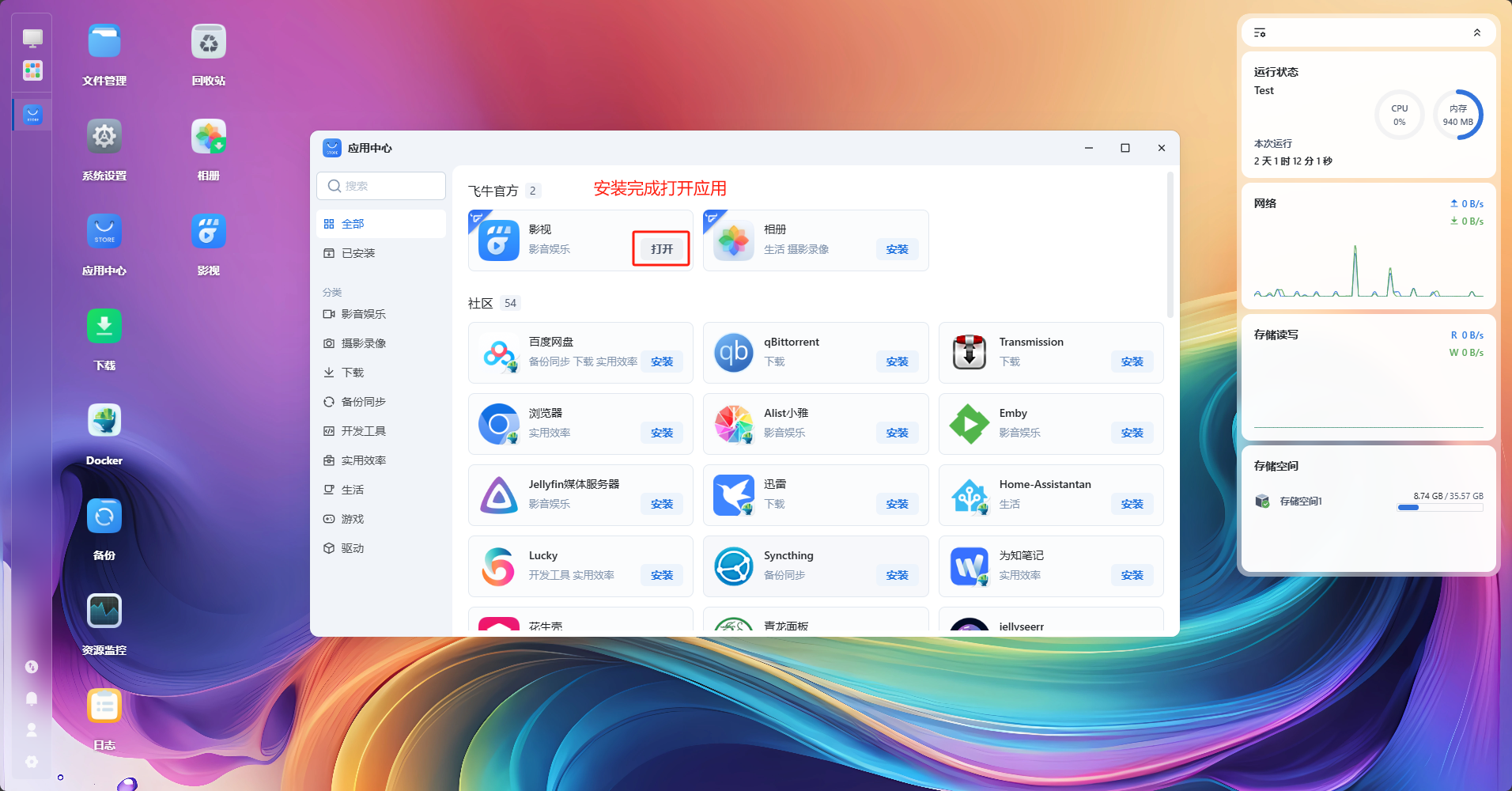
2、允许访问文件夹权限
找到飞牛影视,点击进入详情
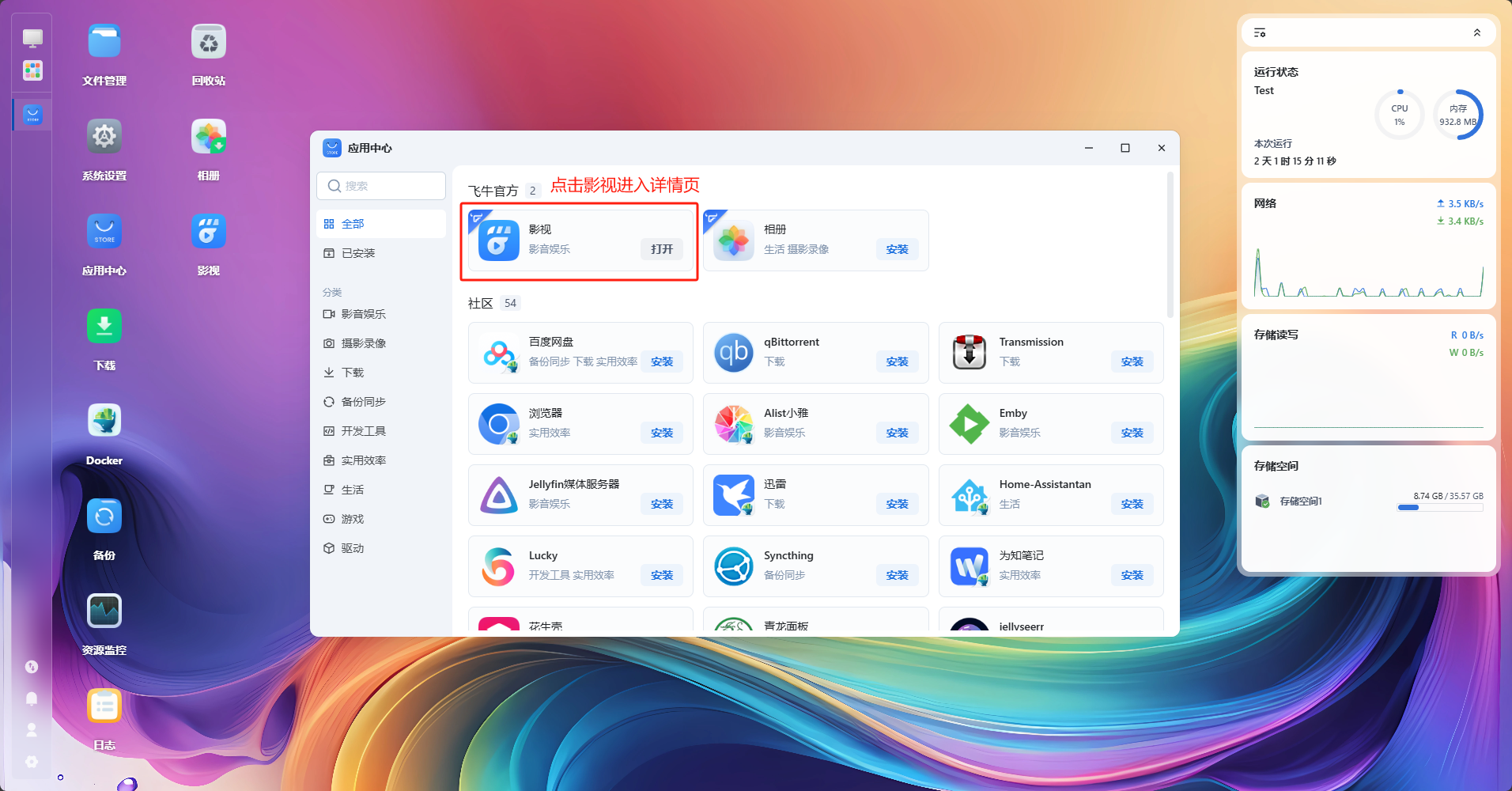
进入详情页,点击应用设置
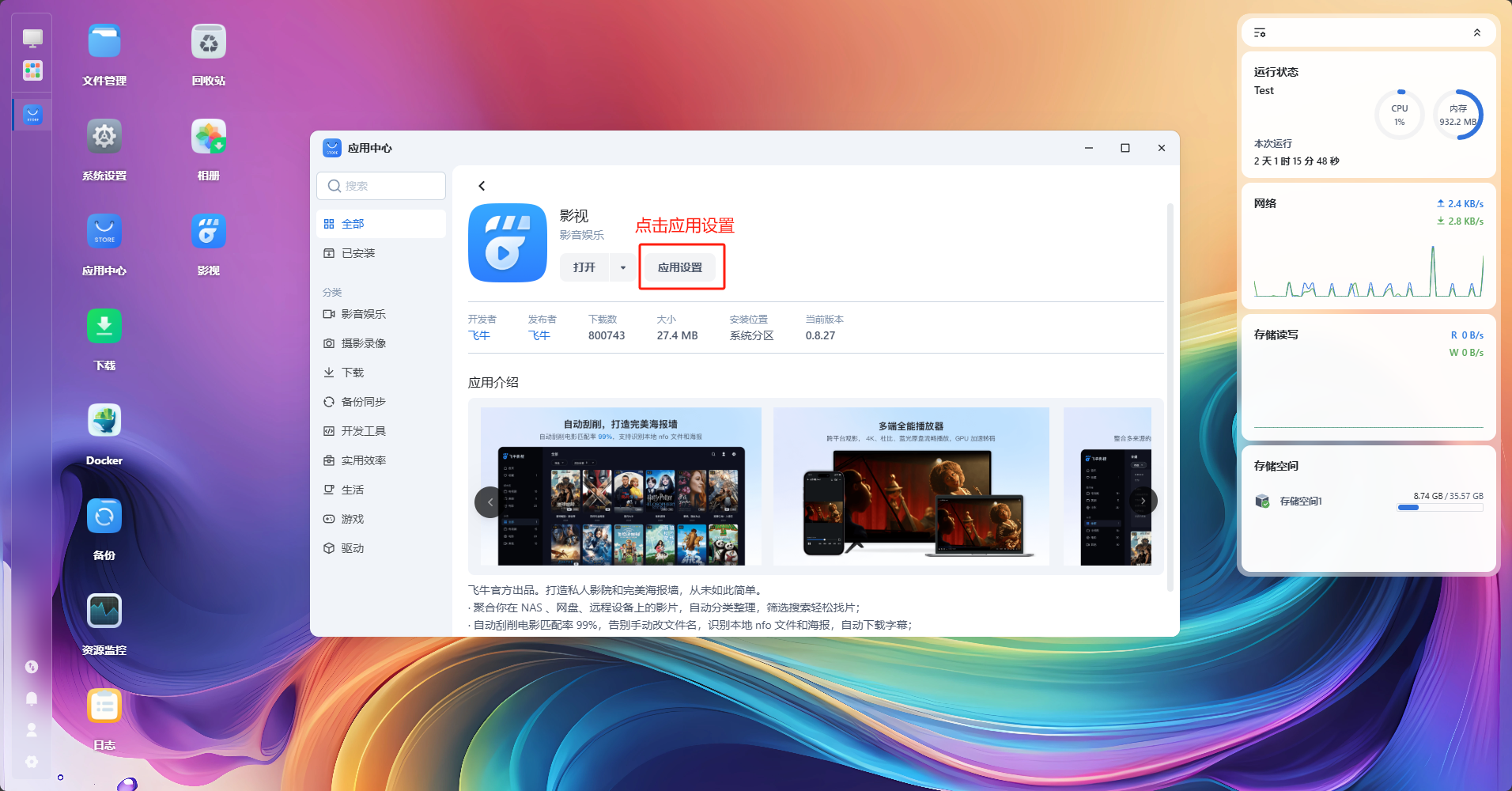
添加创建的 Video 文件夹和媒体源文件夹
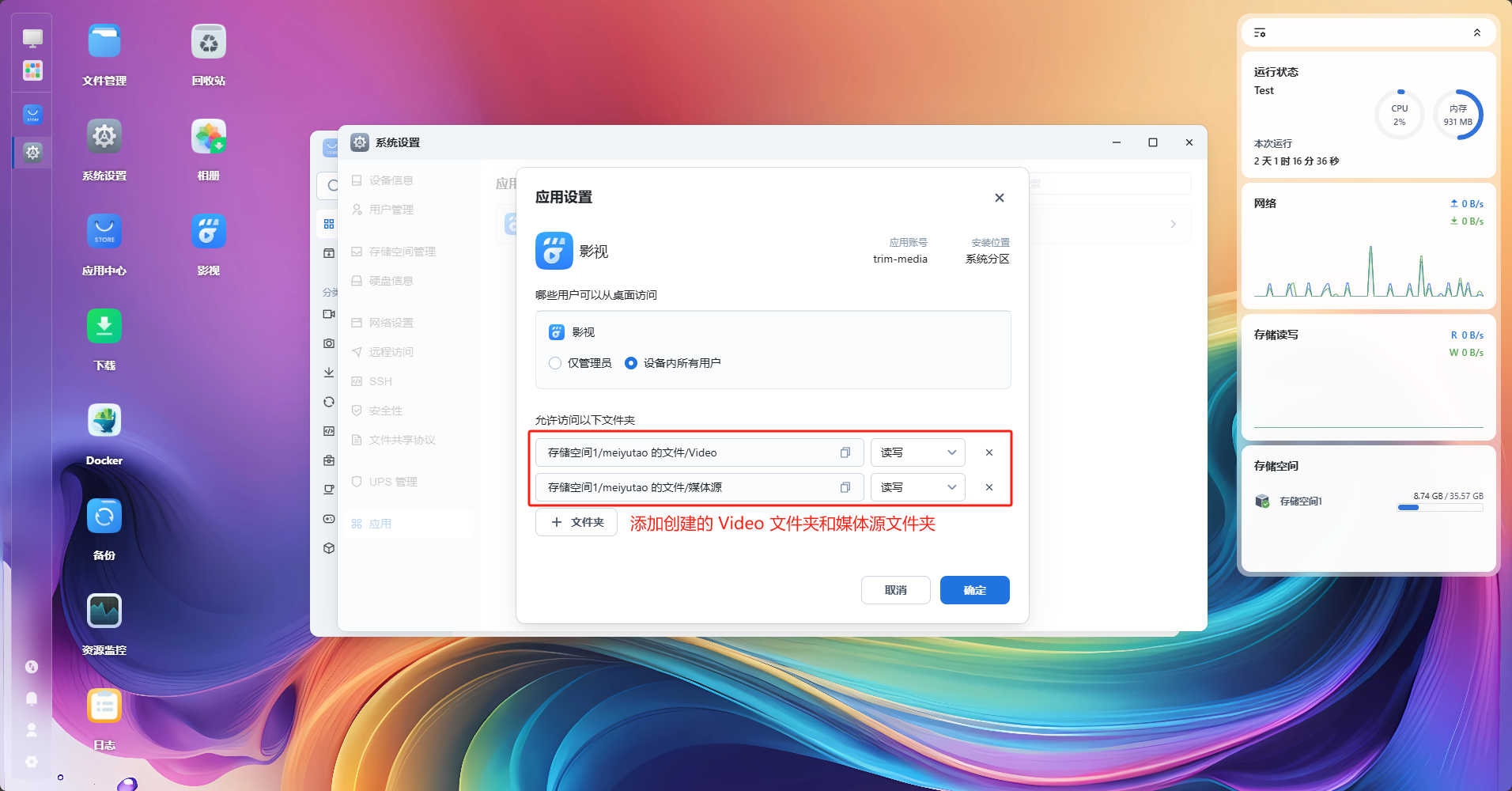
3、设置影视库
打开飞牛影视,创建管理员账号,根据要求填写即可
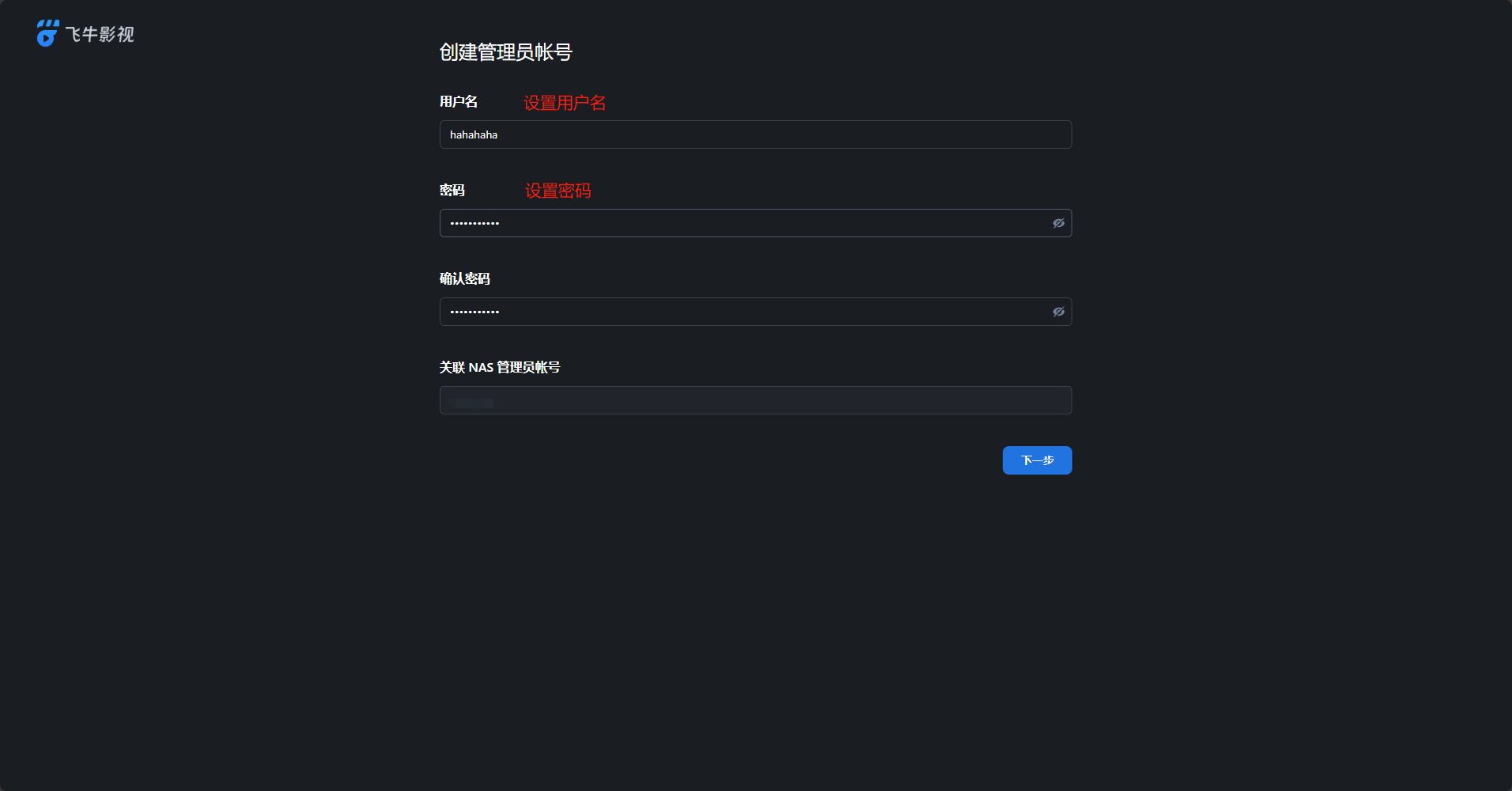
配置服务器,根据提示填写即可
服务器名称:自定义
首选语言:默认中文简体
媒体源数据保存位置:刚才创建的媒体源文件夹
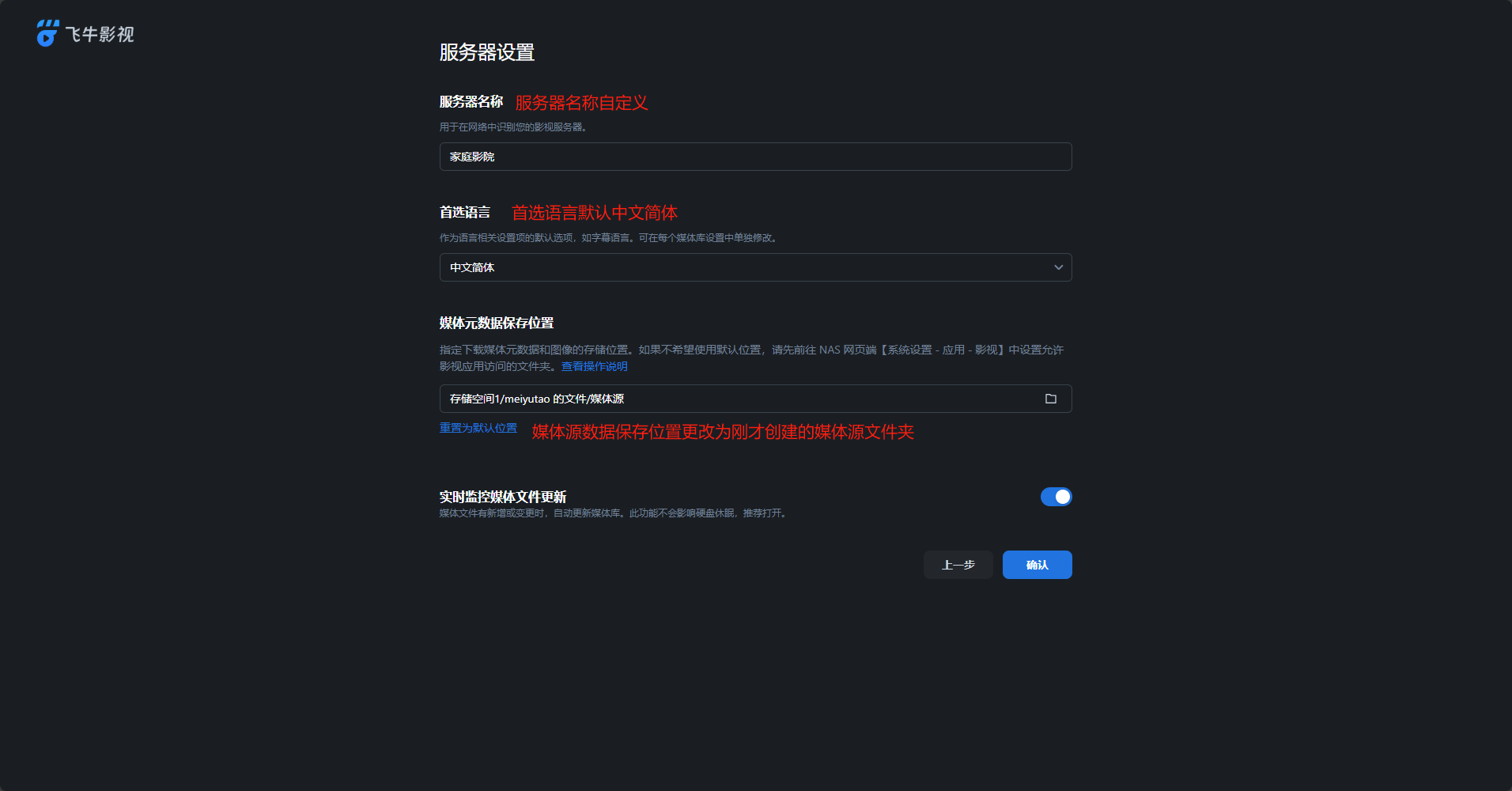
点击创建媒体库
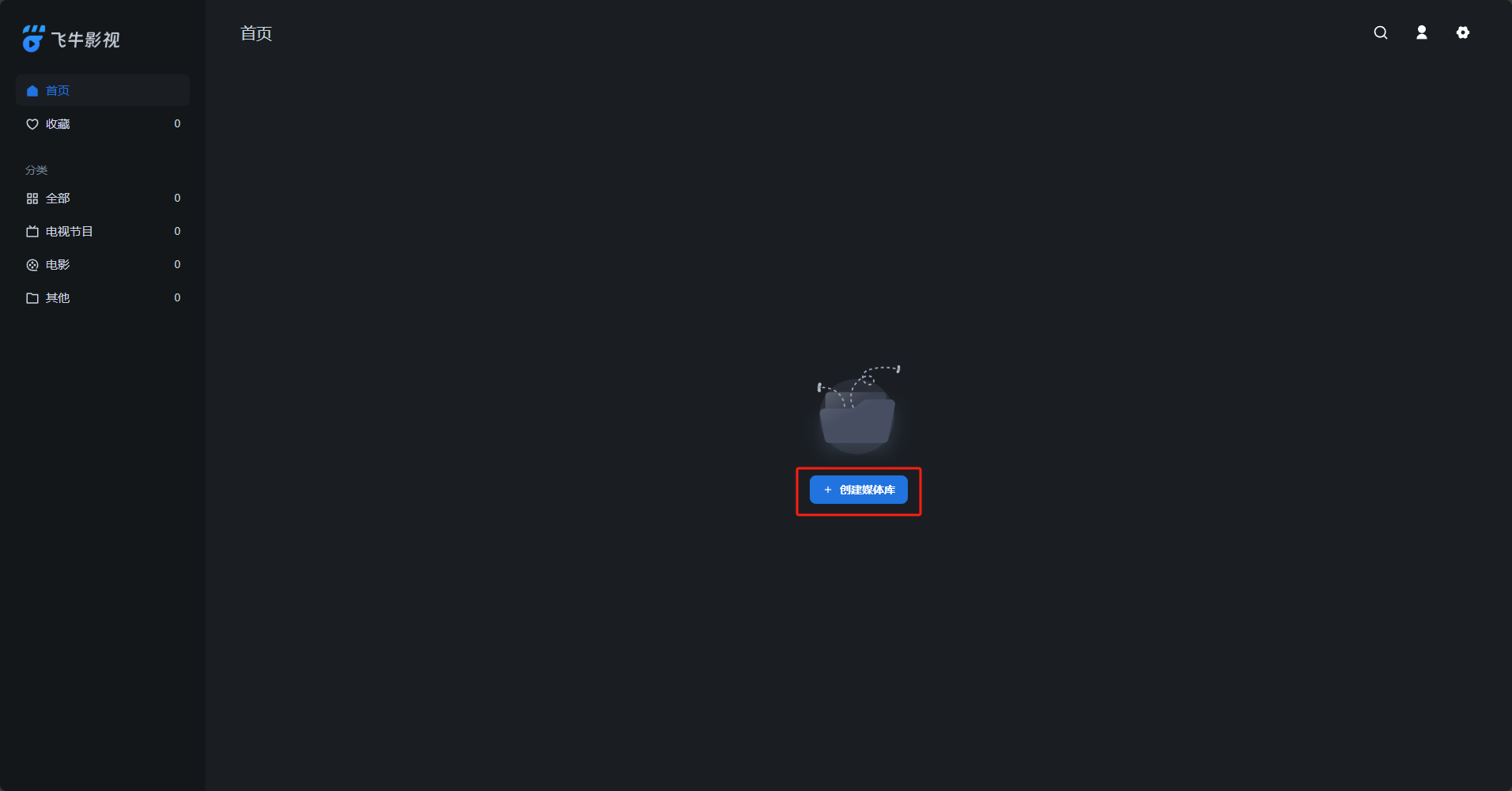
创建媒体库设置:
内容类型:电影
媒体库名称:自定义
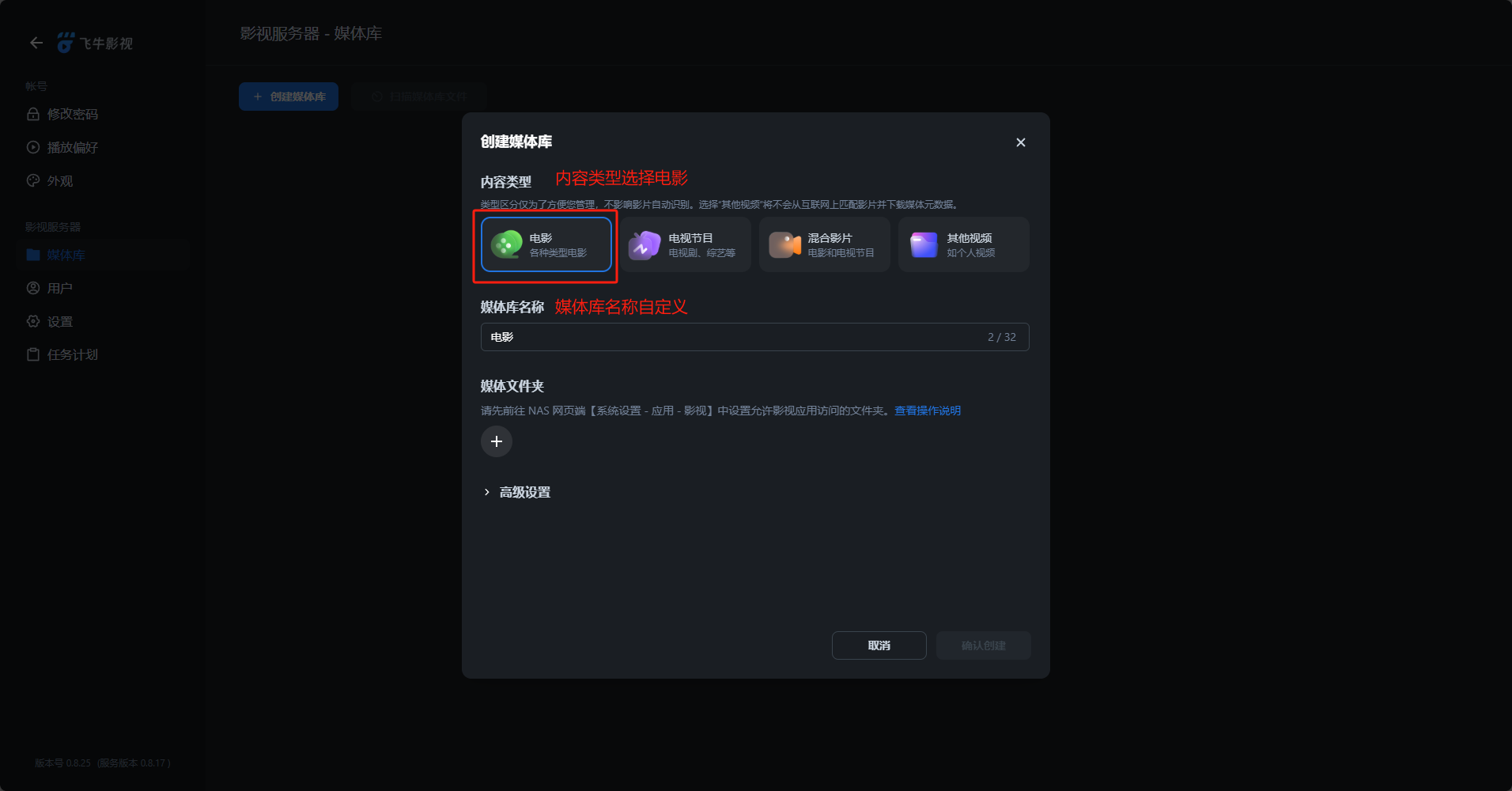
媒体文件夹:选择硬链接后的
movie文件夹
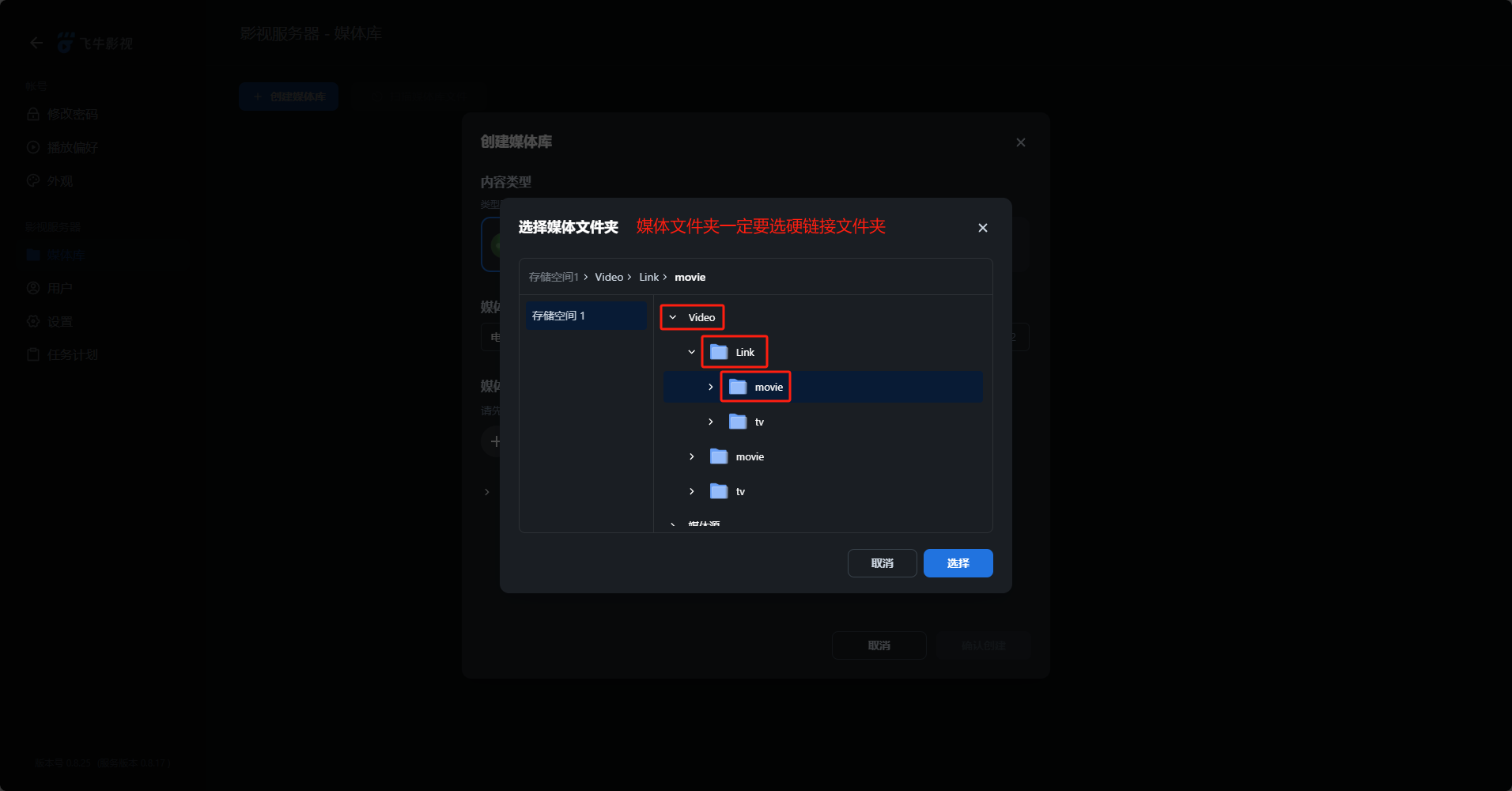
高级设置
媒体源数据下载语言:默认中文简体
媒体源数据允许成人内容勾选
自动下载字幕勾选
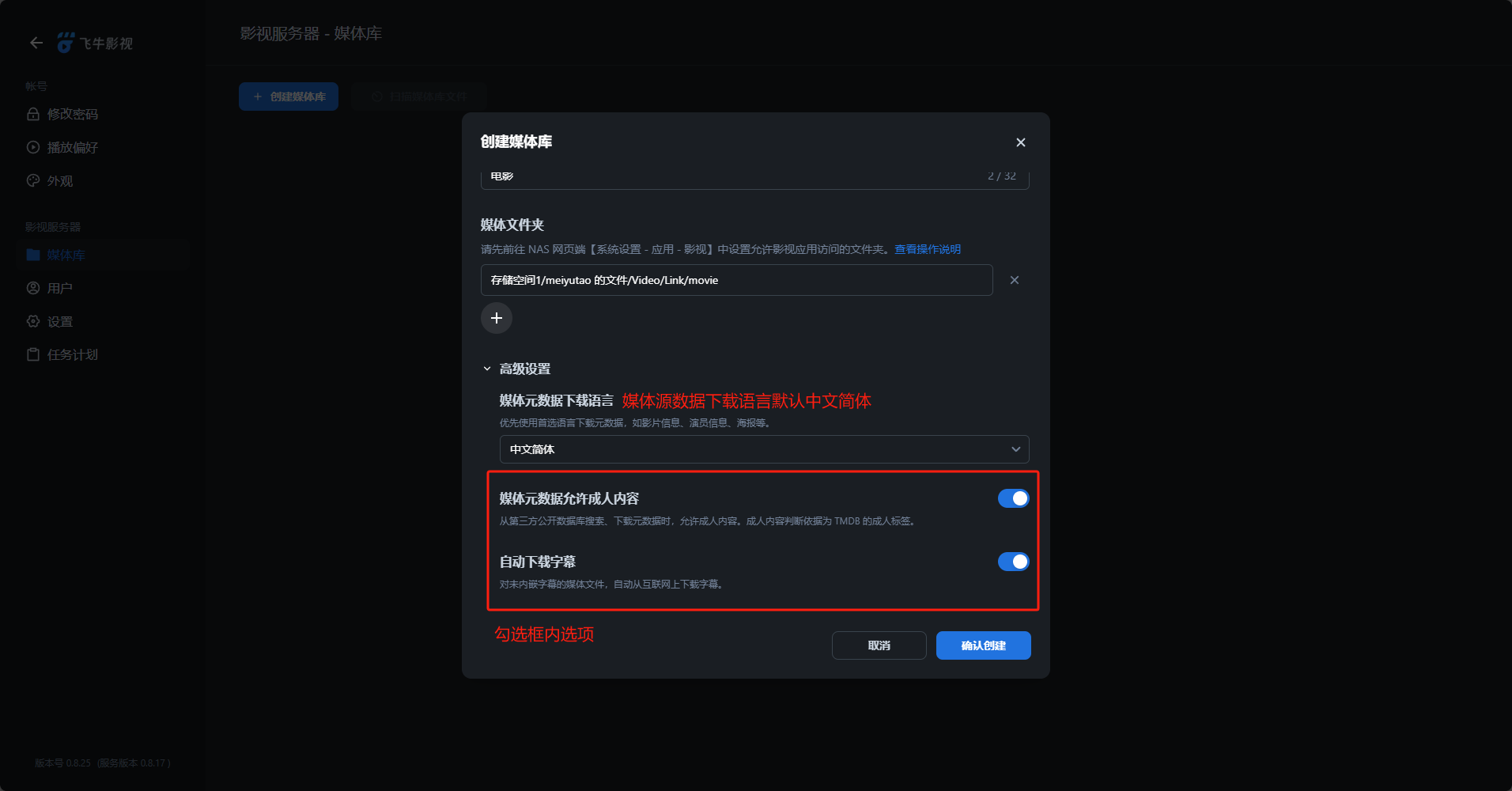
电视剧文件夹同理设置即可,只需更改硬链接目录为 tv 即可
4、完成刮削
可以看到飞牛影视刮削完成
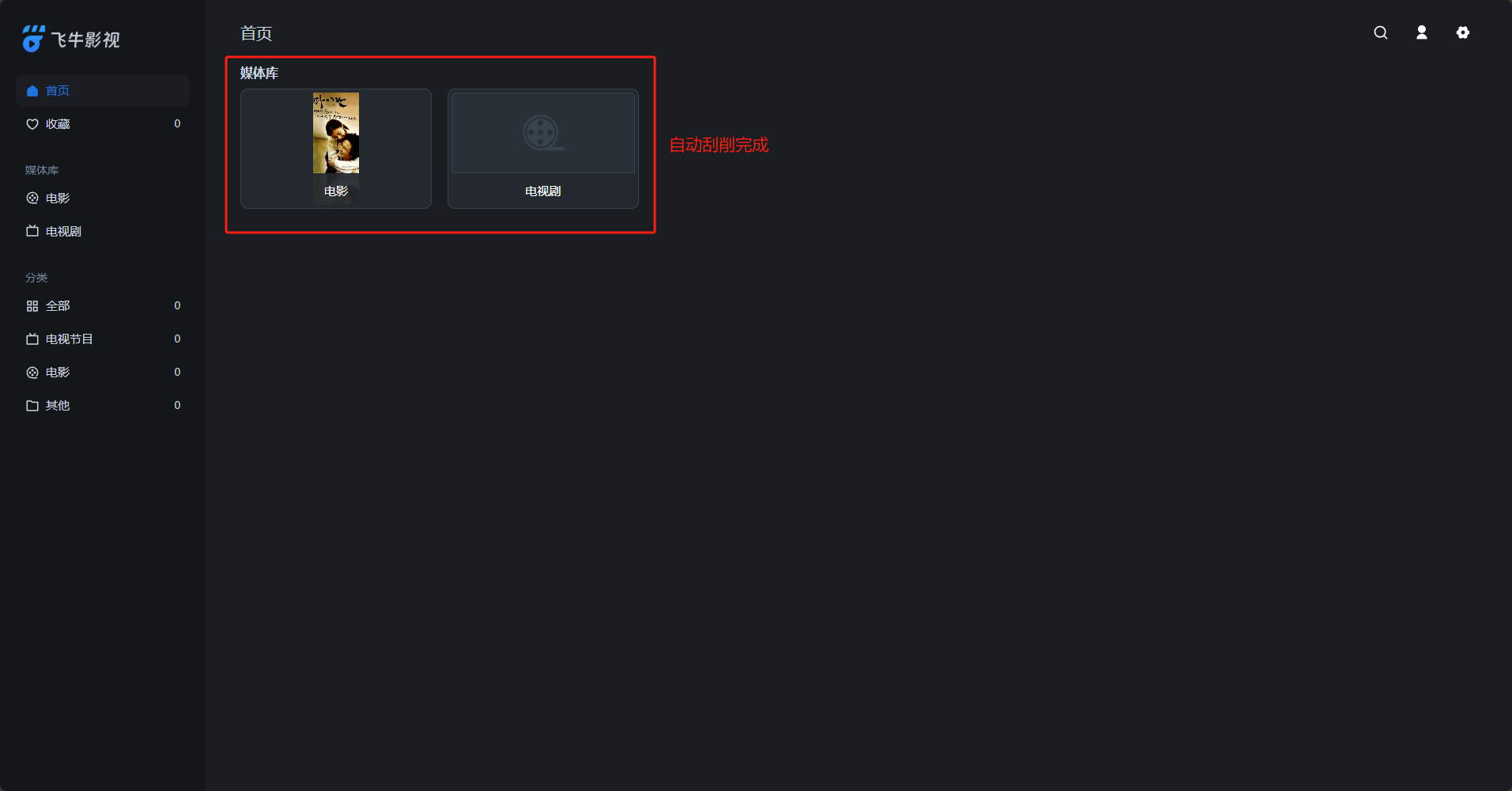
- 感谢你赐予我前进的力量




